
PowerTel
M7500
Mobiele telefoon
Handleiding
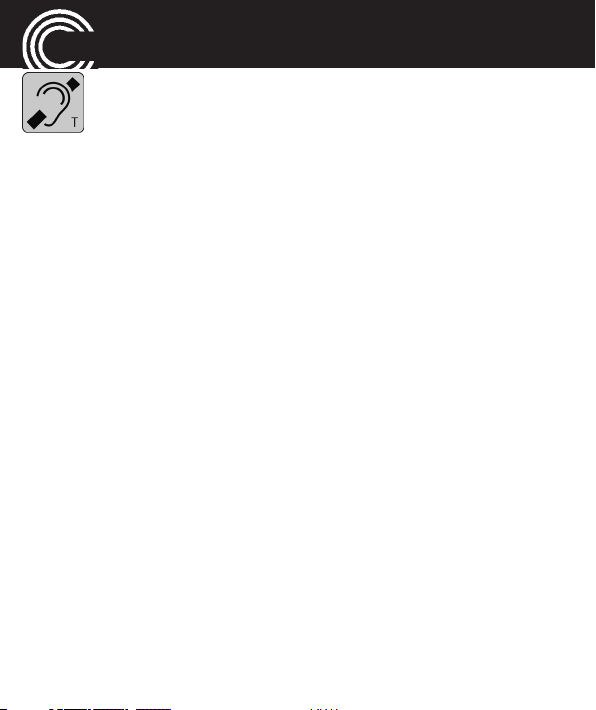
M7500
Compatibiliteit met gehoorapparaten
Deze telefoon is met een T-spoelkoppeling uitgerust, die
ervoor zorgt dat de telefoon met de meeste bekende gehoorapparaten compatibel is. Op basis van het uitgebreide assortiment verkrijgbare gehoorapparaten kunnen we geen garantie geven of de telefoon daadwerkelijk met alle modellen
gehoorapparaten werkt. Controleer of de immuniteit hoger
ligt dan M2. Deze waardering wordt door de fabrikant van
het gehoorapparaat toegewezen. Apparaten met een waardering lager dan M2 zijn mogelijkerwijs niet compatibel met
deze telefoon. Druk, bij het gebruik van deze telefoon, op de
“T“-toets op uw gehoorapparaat voor de telespoelenmodus, die uw gehoorapparaat met de telefoon verbindt en
een heldere klank zonder achtergrondgeluiden mogelijk
maakt. Test of uw gehoorapparaat over de “T“-functie
beschikt en of deze automatisch of handmatig in werking
treedt. Gehoorapparaten met een hogere immuniteit en
automatische T-modus moeten de telefoon automatisch kunnen detecteren en naar de T-positie kunnen omschakelen.
Gehoorapparaten met een handmatige T-functie moeten deze
functie handmatig op hun gehoorapparaat activeren.
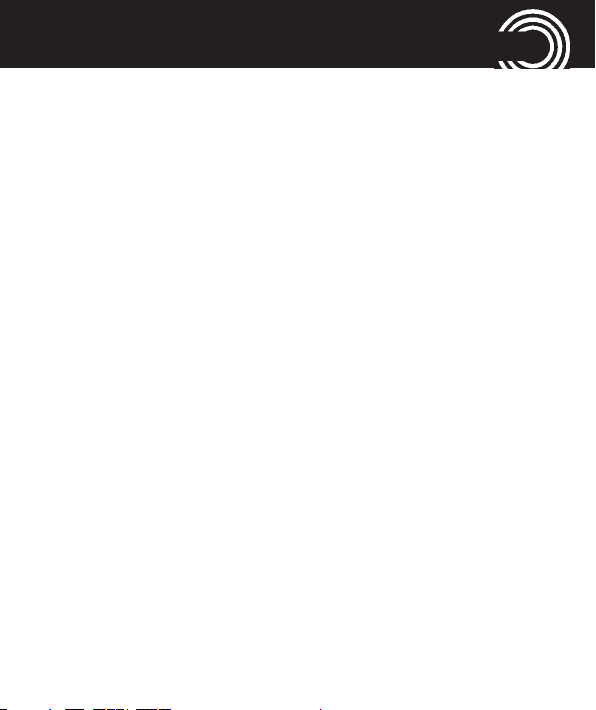
INHOUDSOPGAVE
Snelgids.............................................................................6
Overzicht ...........................................................................................6
Verpakkingsinhoud ........................................................................8
SIM-kaart, geheugenkaart en batterij insteken ..........................8
Batterij opladen ............................................................................10
Laden via de mini-USB-laadingang ...........................................10
Laden via het laadstation ...........................................................11
Batterijstand .................................................................................11
Mobiele telefoon in-/uitschakelen ..............................................12
Taal instellen ..................................................................................13
De datum en tijd instellen ..........................................................13
Een oproep beantwoorden ........................................................13
Een oproep afwijzen ....................................................................13
Een gesprek beëindigen .............................................................13
Bellen .............................................................................................13
Geavanceerde instellingen en functies .....................................14
Vragen en antwoorden ................................................................14
De telefoon in detail.......................................................18
Bedieningselementen....................................................................18
Bijzondere toetsfuncties................................................................18
Symbolen in de display ................................................................22
1
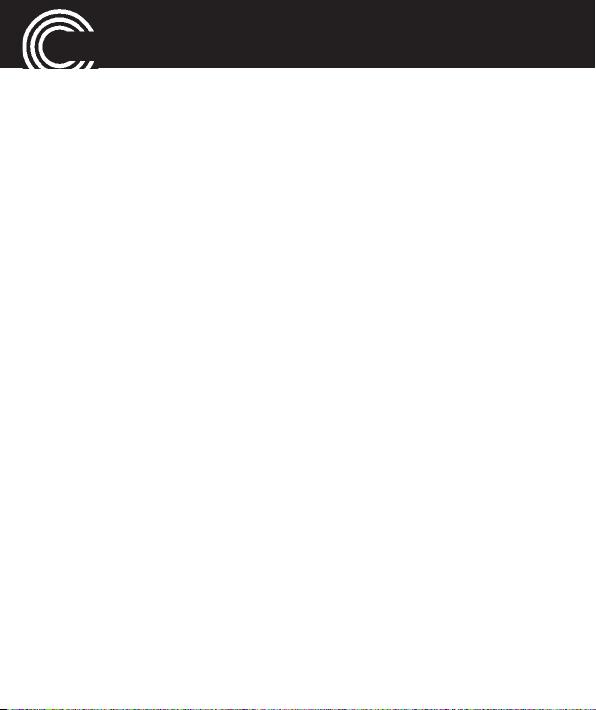
INHOUDSOPGAVE
De telefoon gebruiken ...................................................24
Algemene informatie over het gebruik van de telefoon ..........24
Het externe display........................................................................25
Mobiele telefoon in-/uitschakelen................................................26
Zaklamp gebruiken........................................................................26
Telefoonnummers kiezen/Gesprek voeren.................................27
Nummer kiezen met geheugentoetsen ......................................28
Nummer kiezen met snelkiestoetsen..........................................28
Nummer kiezen met kiesherhaling/Nummer kiezen uit de
gesprekkenlijst................................................................................28
Een oproep aannemen..................................................................29
Het volume instellen .....................................................................29
Handenvrij bellen...........................................................................30
Opties tijdens het gesprek............................................................30
Een conferentiegesprek voeren ...................................................31
Menu "Telefoonboek" ....................................................32
Het telefoonboek openen .............................................................32
Bezette geheugenplaatsen testen................................................32
Een nieuw contact opslagen in het telefoonboek .....................33
Een nummer bellen vanuit het telefoonboek ............................34
Een contact in het telefoonboek wijzigen...................................35
Een contact in het telefoonboek wissen.....................................35
2
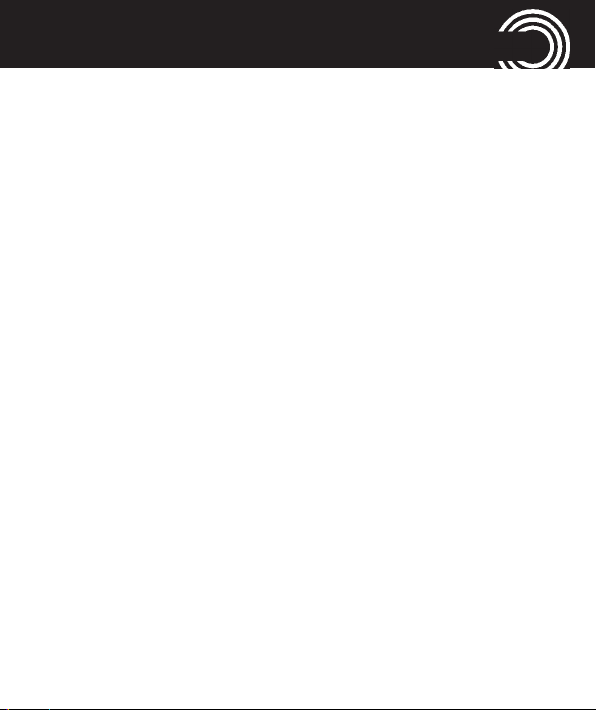
INHOUDSOPGAVE
Alle contacten uit het telefoonboek wissen ...............................36
Alle contacten kopiëren/verplaatsen ...........................................36
Een contact uit het telefoonboek opslagen op
een geheugentoets........................................................................37
Een contact uit het telefoonboek opslagen op
een snelkiestoets............................................................................37
Menu “Berichten“ ..........................................................41
Menu “Berichten“..........................................................................41
Instellingen tekstbericht................................................................42
Instellingen multimedia-berichten...............................................45
Instellingen dienstberichten .........................................................46
Een tekstbericht schrijven en verzenden ....................................47
Tekstbericht lezen, wissen en overige opties.............................48
Menu “Oproepcentrum“ ...............................................51
Gesprekkenlijst bekijken ...............................................................51
Gesprekkenlijst wissen..................................................................52
Overige opties ................................................................................53
Menu “SOS“ ...................................................................55
Nummer voor noodoproep selecteren.......................................55
Telefoonnummers voor noodoproepfunctie invoeren .............55
Bericht voor noodoproep selecteren ..........................................56
Persoonlijk bericht voor noodoproep opnemen .......................57
3
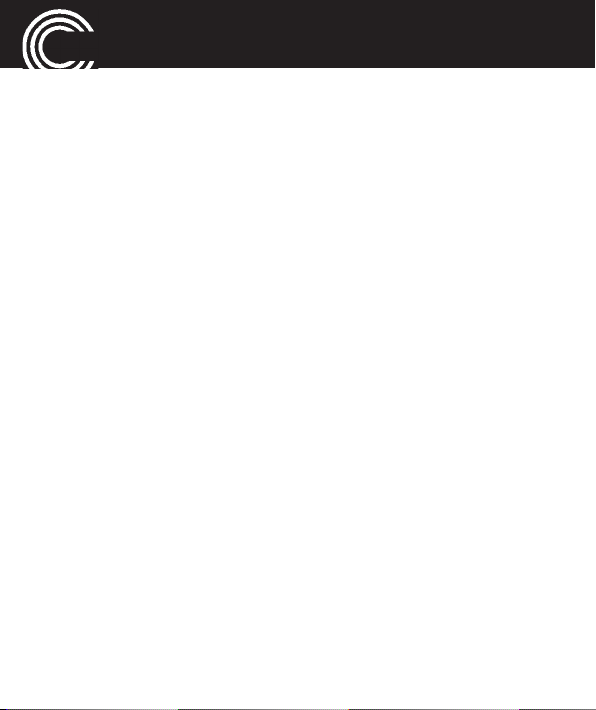
INHOUDSOPGAVE
Verloop van een noodoproep ......................................................58
Noodoproepcyclus stopzetten .....................................................59
Menu “Instellingen“.......................................................60
Tooninstellingen.............................................................................60
Snelkiestoetsen ..............................................................................62
Geluidsversterking in-/uitschakelen ............................................63
Telefooninstellingen ......................................................................64
Netwerkinstellingen.......................................................................68
Veiligheidsinstellingen ..................................................................68
Bluetooth.........................................................................................70
Fabrieksinstellingen herstellen ....................................................72
Menu “Organisator“ ......................................................73
Kalender..........................................................................................73
Rekenmachine................................................................................73
Wekker.............................................................................................74
Taken ...............................................................................................75
Stopwatch.......................................................................................75
Menu “Diensten“ ...........................................................77
Menu “Multimedia“ .......................................................78
Camcorder/Camera........................................................................78
Beeldviewer....................................................................................80
4
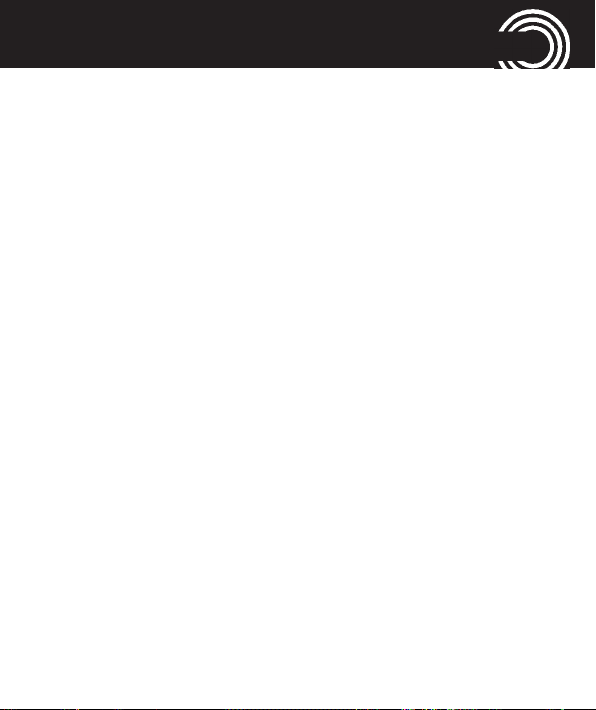
INHOUDSOPGAVE
Videospeler .....................................................................................82
Geluidsrecorder .............................................................................83
Menu “Bestandsbeheer“ ...............................................85
Bijlage ..............................................................................86
Technische gegevens ....................................................................86
Service-Hotline...............................................................................87
Vragen en antwoorden .................................................................87
Tips voor de omgang met de accu..............................................90
Bedoeld gebruik ............................................................................90
Toepassingsgebied .......................................................................91
Veiligheidsinstructies ...................................................................91
Netadapter......................................................................................94
Gescheiden inzameling.................................................................95
Verklaring van overeenstemming ..............................................96
Apparaat reinigen .........................................................................97
Garantie ..........................................................................................97
Kenwoordenlijst ...........................................................100
Menuboom....................................................................104
5
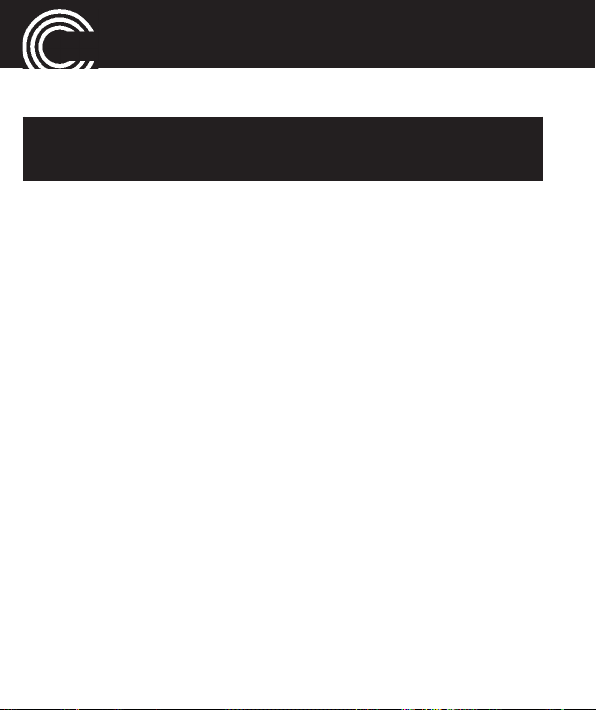
SNELGIDS
Snelgids
Belangrijk: Lees voordat u begint de veiligheidsaanwijzingen op pagina 91.
Overzicht
1 Hoorn
2 Display
3 Linker softkey
4 Navigatietoets
5 Beltoets
6 Snelkiestoetsen
M1, M2, M3
7 Toetsenblok
8 Sterretje
9 Hekje
10 Microfoon
11 Oplegtoets /
Aan/uit-toets
12 Rechter softkey
13 Camera-objectief
14 Voorste display
15 Indicatorlampjes
16 Laadcontacten
17 Led-lampje zaklamp
18 Noodoproep
19 Luidspreker
20 Ingang headset (headset
niet meegeleverd)
21 Laadingang micro-USB
22 Volumeversterking/
Zaklampje
23 Volumeschakelaar
6
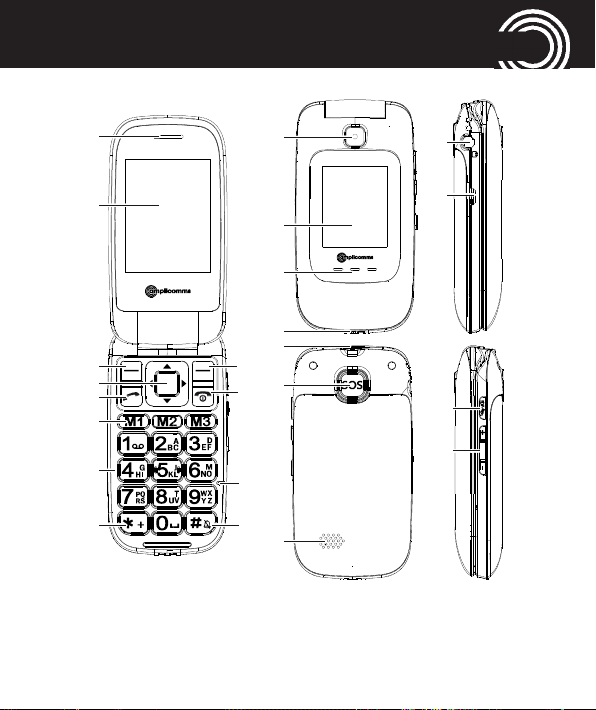
SNELGIDS
1
1313
20
21
2
141514
15
21
5
4
3
12
11
18
17
16
18
17
16
7
6
5
10
11
22
23
8 9
19
19
7
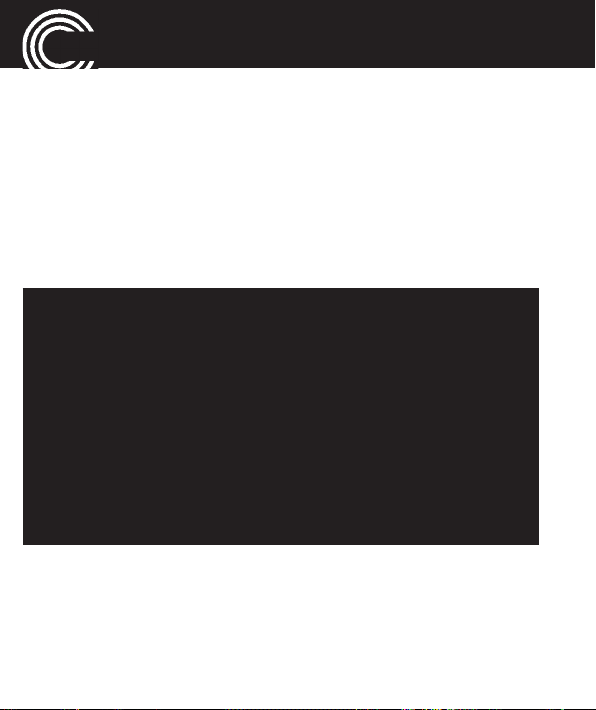
SNELGIDS
Verpakkingsinhoud
In de verpakking zit het volgende:
1 mobiele telefoon 1 lader
1 Li-Ionen-batterij 1 handleiding
1 basisstation
SIM-kaart, geheugenkaart en batterij insteken
Gevaar voor inslikken van kleine delen!
De SIM-kaart kan worden verwijderd. Kleine kinderen
kunnen deze per ongeluk inslikken.
Zorg ervoor dat de SIM-kaart niet worden verbogen of
bekrast. Zorg ervoor dat ze niet in aanraking komt
met water, vuil of elektrische ladingen.
Uw telefoonnummer is opgeslagen op de SIM-kaart,
niet in de telefoon. Als u dus een SIM-kaart uit een
vorige telefoon gebruikt, behoudt u daarom ook uw
telefoonnummer.
• Schakel de telefoon uit.
Om het deksel van het batterijvakje te verwijderen, drukt
•
u in de buurt van de SOS-knop lichtjes op de behuizing
8
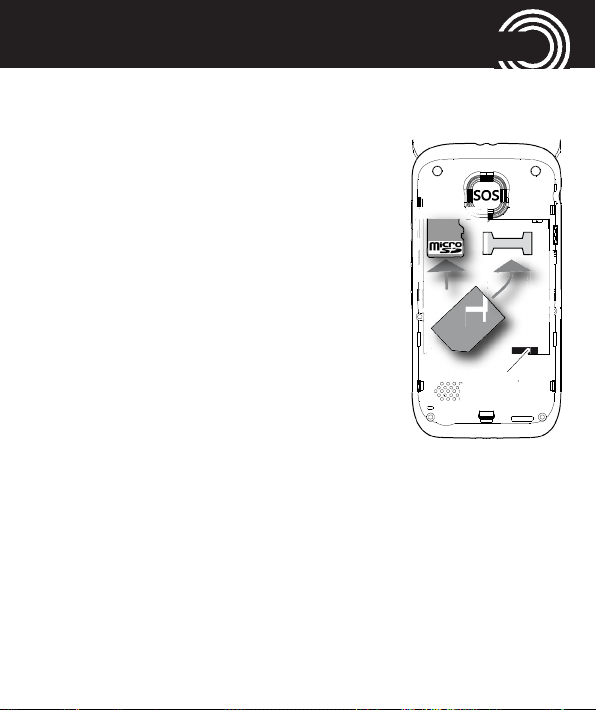
SNELGIDS
SIM
ijtti
kontakten
en schuift u het deksel naar onderen eraf.
• Als er een batterij aanwezig is,
neemt u deze eruit.
• Schuif de SIM-kaart met de gouden
contacten naar beneden gericht in
de voorgevormde SIM-kaarthou-
der. De SIM-kaart moet daarbij
onder het metalen plaatje liggen.
• Om het geheugen uit te breiden
kunt u een micro-SD-geheugen-
kaart plaatsen (max. 32 GB / niet-
meegeleverd). Steek de geheu-
genkaartin de voorziene ruimte, zoals afgebeeld.
• Plaats de batterij erin. De contacten van de batterij
moeten daarbij naar rechtsonder wijzen. Druk licht op
de bovenkant van de batterij tot die vastklikt.
Zet het achterste deel van de behuizing terug op de tele-
•
foon en druk hem goed aan, zodat hij vastklikt.
9
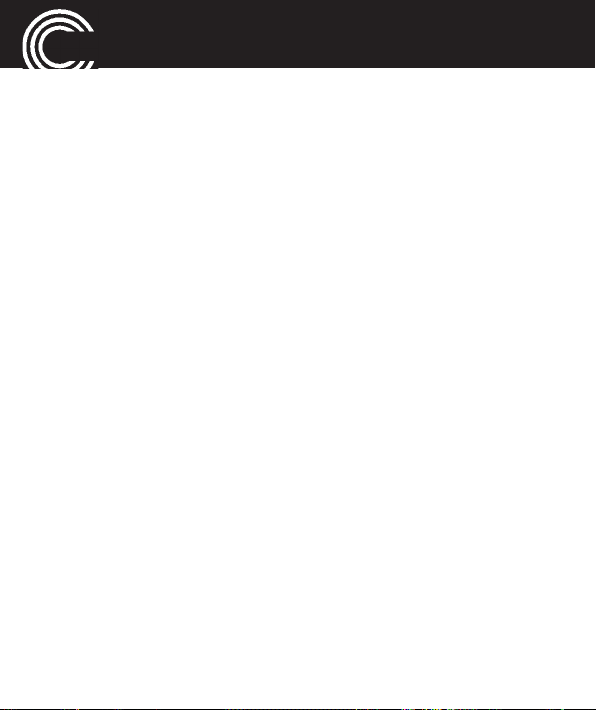
SNELGIDS
Batterij opladen
• Controleer voor het opladen van de batterij of de batte-
rij correct geplaatst is. Verwijder de batterij niet terwijl
de telefoon wordt geladen. Dit kan namelijk schade
veroorzaken aan de telefoon.
• Laad, voordat u de telefoon voor de eerste maal
gebruikt, de batterij gedurende minstens 4 uur. Som-
mige batterijen bereiken pas na meerdere volledige
cycli van laden en ontladen hun volle capaciteit.
Laden via de mini-USB-laadingang
• Steek de lader in de mini-USB-laadingang.
• Sluit de lader aan. Gebruik uit veiligheidsoverwegin-
gen enkel de meegeleverde lader.
10
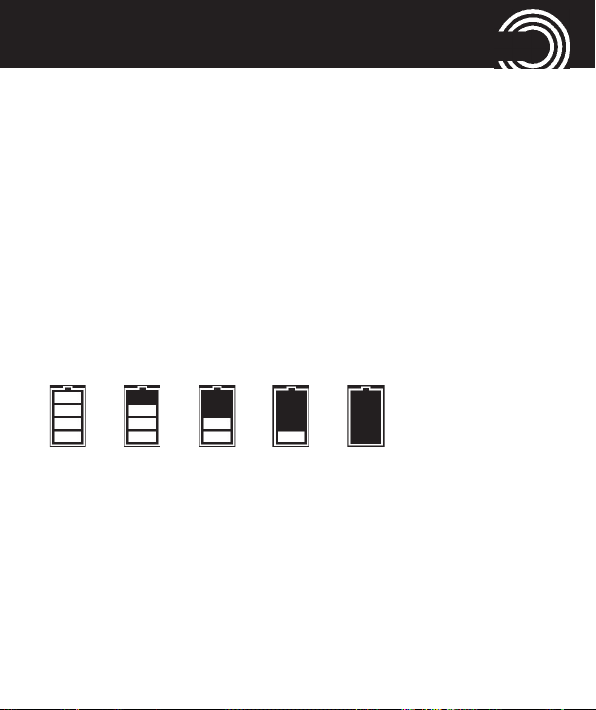
SNELGIDS
Laden via het laadstation
• Steek de lader in de mini-USB-laadingang van het
laadstation. Zet de telefoon in het laadstation om hem
te laden.
• Het kan enkele seconden duren voordat uw telefoon
het laadproces weergeeft met het led-lampje.
Batterijstand
De huidige voortgang van het laden wordt als volgt in de
display weergegeven:
Vol - - > - - > - - > - - > - - > - - > - - Leeg
Bij een lage batterij verschijnt een desbetreffend bericht in
de display. Laad dan de batterij op.
Wanneer de batterij onder het minimumniveau zakt, scha-
kelt de telefoon automatisch uit.
11
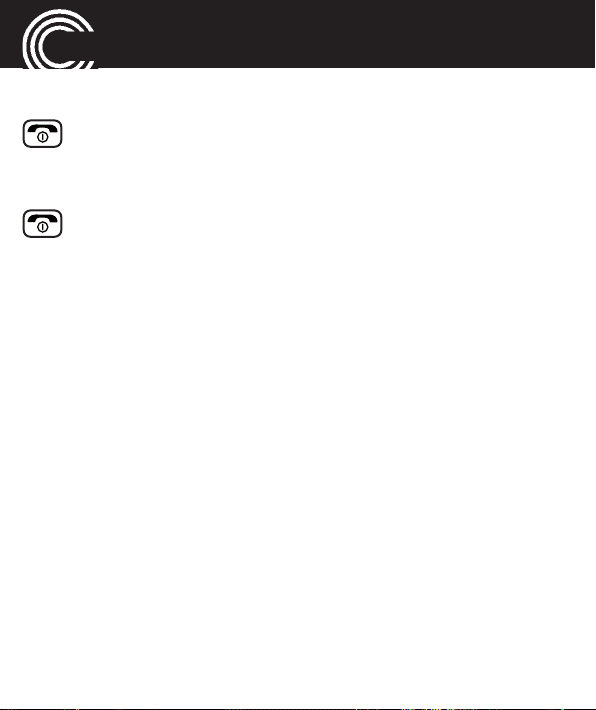
SNELGIDS
Mobiele telefoon in-/uitschakelen
3 sec. indrukken om mobiele telefoon in te schake-
len. Om de beltoon uit te schakelen, drukt u
op de oplegtoets.
3 sec. indrukken om mobiele telefoon uit te schake-
len
Bij sommige SIM-kaarten moet een PIN worden ingevo-
erd. Volg de instructies op de display.
De SIM-code (de PIN van de SIM-kaart), die u samen met
de SIM-kaart hebt ontvangen, beveiligt de SIM-kaart tegen
gebruik door onbevoegden. De PIN2-code, die u samen
met sommige SIM-kaarten ontvangt, hebt u nodig voor
toegang tot bijzondere diensten. Wanneer u de PIN- of
PIN2-code driemaal na elkaar verkeerd invoert, wordt u
gevraagd de PUK- of de PUK2-code in te voeren. Als u
deze codes niet kent, neem dan contact op met uw teleco-
maanbieder.
12
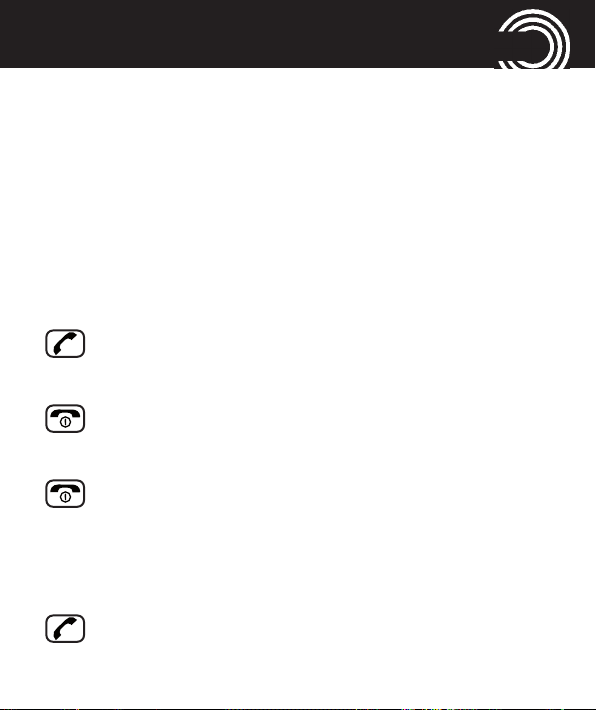
SNELGIDS
Taal instellen
Via het menu “Telefooninstellingen“ kunt u de taal instel-
len, zie vanaf pagina 64.
De datum en tijd instellen
De datum en tijd stelt u in via het menu “Telefooninstel-
lingen“, zie vanaf pagina 64.
Een oproep beantwoorden
Een oproep beantwoorden
Een oproep afwijzen
Een oproep afwijzen
Een gesprek beëindigen
Een gesprek beëindigen
Bellen
Telefoonnummer invoeren
Wissen
Bij fout ingevoerd nummer het laatste cijfer wissen
Telefoonnummer kiezen
13
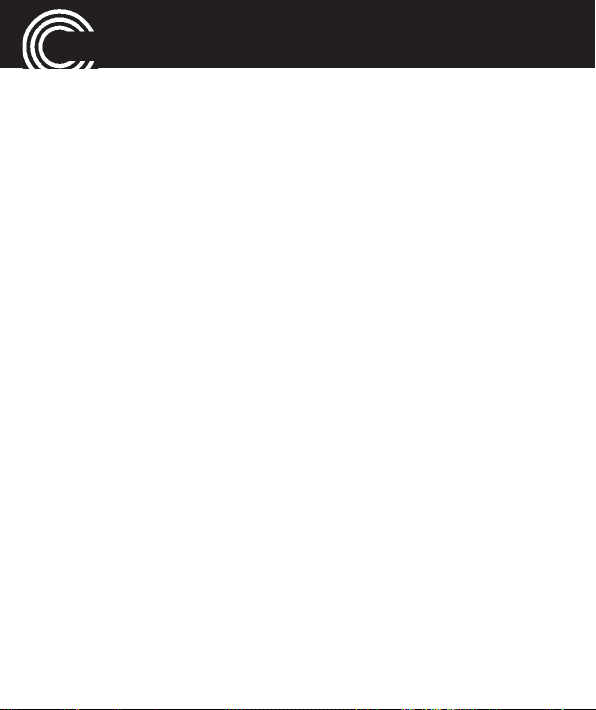
SNELGIDS
Geavanceerde instellingen en functies
Meer details over de instellingen en functies van uw
Amplicomms M7500 vindt u in deze handleiding. Voor-
beelden:
• De snelkiestoetsen instellen -> pagina 37.
• Telefoonnummers opslaan in het telefoonboek ->
pagina 33.
Vragen en antwoorden
De M7500 wordt meestal zonder SIM−kaart geleverd. De
onderstaande ˆVragen en Antwoorden˜ (V & A) bevatten
praktische aanwijzingen.
Waarom werd de mobiele telefoon zonder SIM−kaart
geleverd?
Veel gebruikers beschikken al over een mobiele telefoon
en willen graag hun SIM−kaart in de nieuwe telefoon
blijven gebruiken. Het voordeel is dat het oude telefoon-
nummer geldig blijft. Als de oude kaart een Prepaid−SIM
betreft, blijft ook het tegoed op de kaart bewaard.
14
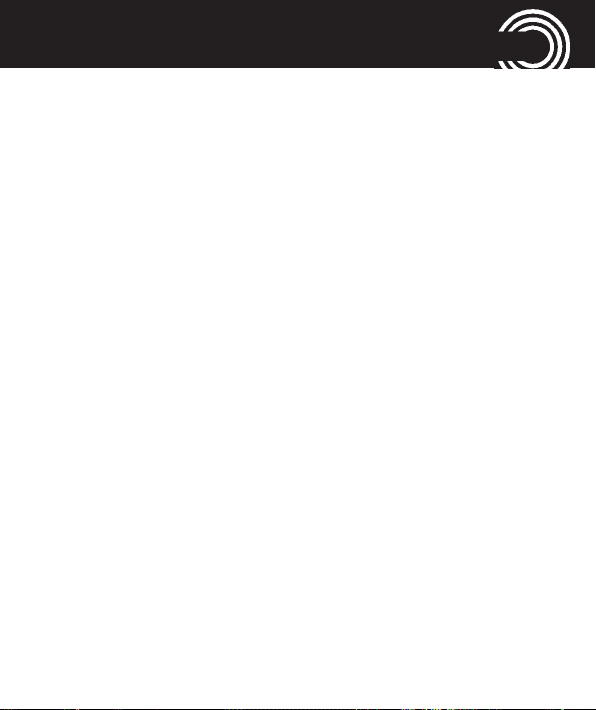
SNELGIDS
Waar koop ik een SIM−kaart?
SIM−kaarten zijn in elke telefoonwinkel leverbaar. Ook
grotere supermarkten bieden telefoondiensten en
SIM−kaarten aan. Bij uw keuze van een bepaalde
SIM−kaart of netwerkaanbieder moet u echter letten op
voldoende netwerkdekking, anders kunt u met name in
zeer afgelegen gebieden geen netwerkontvangst hebben.
Waarom heeft de mobiele telefoon geen eigen telefoon-
nummer?
Het telefoonnummer krijgt u van uw netwerkaanbieder.
Het wordt op de SIM−kaart opgeslagen.
Kan ik de SIM−kaart uit mijn oude telefoon blijven gebrui-
ken?
Ja, de SIM−kaart is overdraagbaar. Omdat sommige SIM-
kaarten van een oudere generatie zijn, kan het zijn dat ze
niet compatibel zijn met de Amplicomms M7500.
15
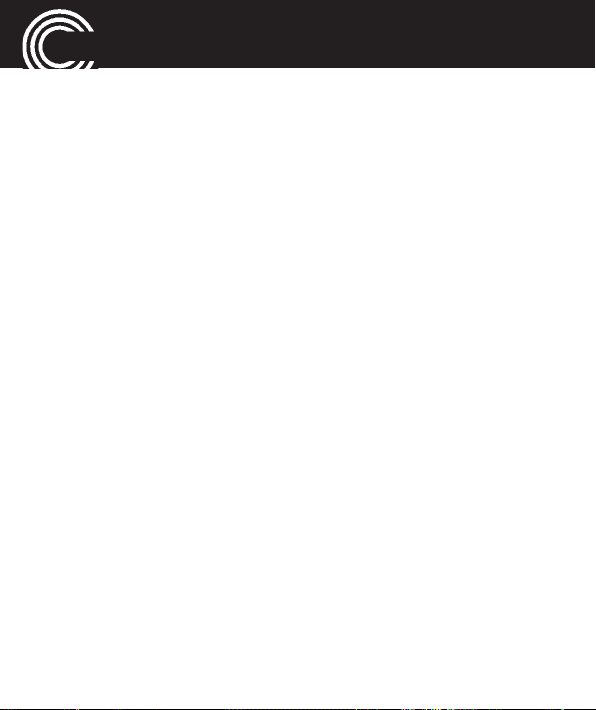
SNELGIDS
Kan ik SIM−kaarten van willekeurige netwerkaanbieders
van een mobiel netwerk gebruiken?
Ja. De mobiele telefoon van Amplicomms is een zogehe-
ten ’open’ SIM−kaarttelefoon, dat wil zeggen: hij is niet
aan een bepaalde netwerkaanbieder of aanbieder van een
mobiel netwerk gebonden.
Hoe betaal ik mijn telefoonkosten?
Er zijn in hoofdzaak twee manieren om uzelf bij een aan-
bieder van een vast of mobiel netwerk aan te melden. De
ene is een abonnement − hierbij gaat u een overeenkomst
aan voor een overeengekomen looptijd van meerdere
maanden/jaren en betaalt u de maandelijkse abonne-
mentskosten. Dit is met name voor gebruikers interessant
die hun mobiele telefoon bijvoorbeeld voor hun werk
gebruiken. De andere vorm is de prepaidtelefoon, soms
ook Pay−As−You−Go (PAYG) genoemd. Hierbij laadt u de
kaart de eerste keer met een tegoed op, en laadt u hem
telkens bij als dit nodig is. Bijladen gaat uiterst eenvoudig
16
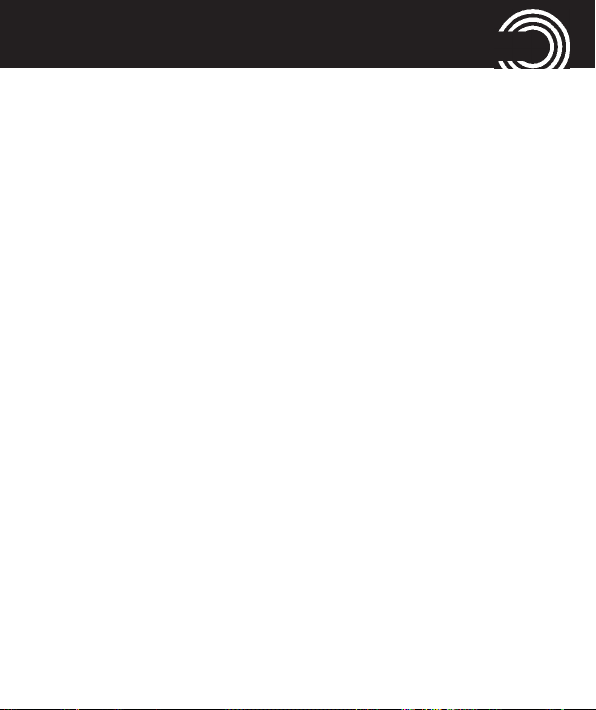
SNELGIDS
direct via de telefoon of online of in veel winkels of ook
op een oplaadstation. Prepaidtelefoons zijn bijzonder
geschikt voor gebruikers die minder vaak telefoneren.
Hoe kan ik mijn tegoed/saldo te weten komen?
De netwerkaanbieders leveren hun SIM−kaarten normaal
gesproken compleet met informatiemateriaal. Hier vindt u
ook een kort telefoonnummer waarmee u uw saldo kunt
opvragen. Iedere aanbieder van een mobiel netwerk heeft
een eigen toegangsnummer. Controleer daarom de gege-
vens die van toepassing zijn op uw netwerkaanbieder.
Voer het nummer in en druk op de spreektoets. Het saldo
wordt vervolgens genoemd.
17
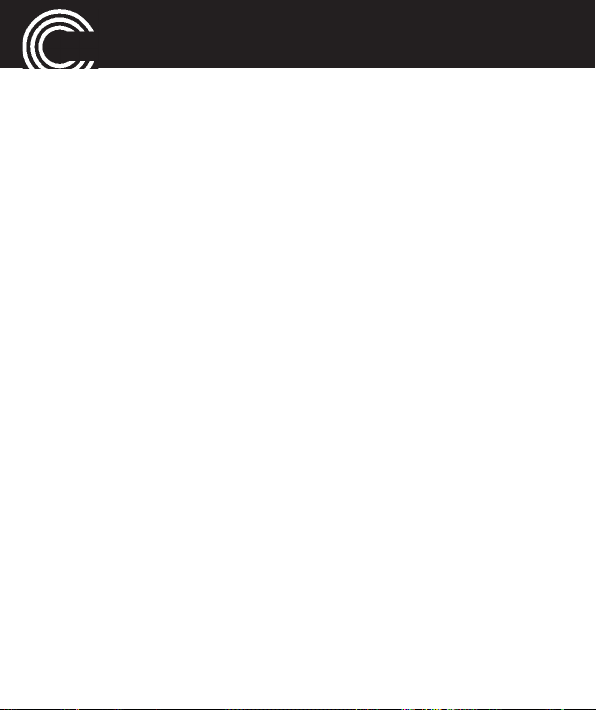
DE TELEFOON IN DETAIL
De telefoon in detail
Bedieningselementen
De uitleg over de bedieningselementen vindt u op pagi-
na's 6 en 7.
Bijzondere toetsfuncties
Softkey links In ruststand -> Weergave van het
hoofdmenu; Elk menu beschikt over
andere functies, die boven de soft-
keys in de display worden weerge-
geven (bv. OK).
Softkey rechts In ruststand -> Weergave van het
telefoonboek; Elk menu beschikt
over andere functies, die boven de
softkeys in de display worden weer-
gegeven (bv. Terug).
Snelkiestoetsen M1, M2, M3: Met een korte druk op
de toets wordt het opgeslagen tele-
foonnummer gebeld. U kunt tele-
18
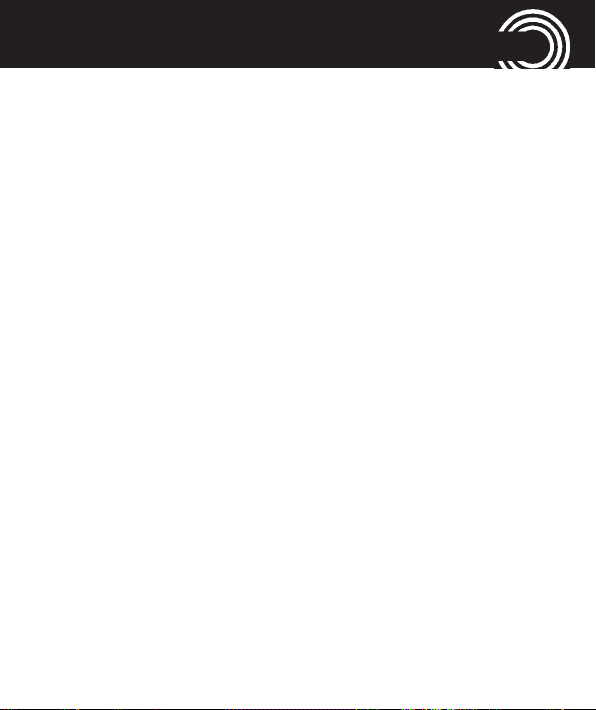
DE TELEFOON IN DETAIL
foonnummers uit het telefoonboek
opslagen in deze toetsen (zie "Een
contact uit het telefoonboek opslaan
in een snelkiestoets", pagina 37).
Opmerking: Omdat het telefoon-
nummer gewoon met een korte
druk op de toets wordt uitgevoerd,
kan het soms gebeuren dat het
nummer per abuis wordt gekozen.
Beltoets - Voor het kiezen van een nummer
en om een gesprek aan te nemen.
- Voor het openen van de gesprek-
kenlijst/Kiesherhaling.
Oplegtoets - Om een gesprek te beëindigen of
af te wijzen.
- Terugkeren naar beginstand (bij
programmering).
- Voor het in-/uitschakelen van het
toestel.
19
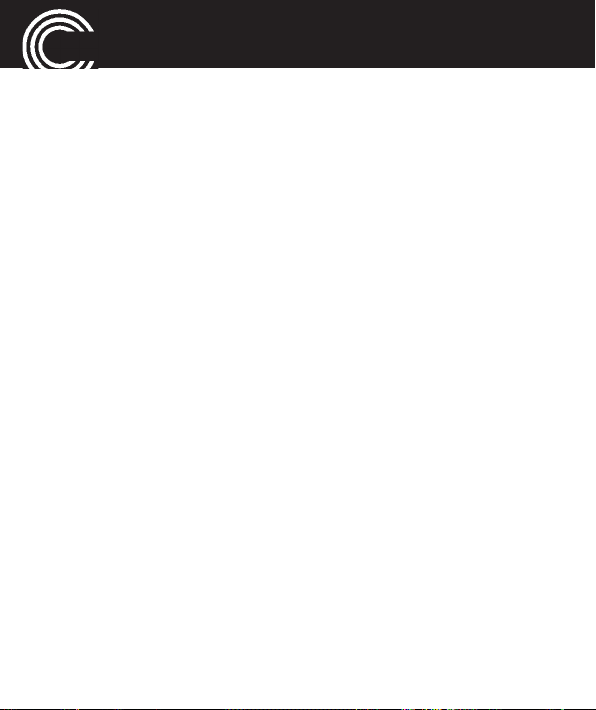
DE TELEFOON IN DETAIL
Navigatietoets Met de navigatietoets navigeert u
door het menu. In ruststand biedt
de navigatietoets snelle toegang tot
bepaalde menu-opties, die u zelf
kunt instellen (zie pagina 66).
Fabrieksmatig zijn de toetsen als
volgt ingesteld:
▲ - Klankinstellingen; selectie/defi-
nitie van een gebruikersprofiel.
▼ - Camera inschakelen
◀ - SMS/MMS-menu openen
▶ - Rekenmachine
■ - Midden van de navigatietoetse
In ruststand: Weergave van het
menu
In het menu: Functie “OK “.
20
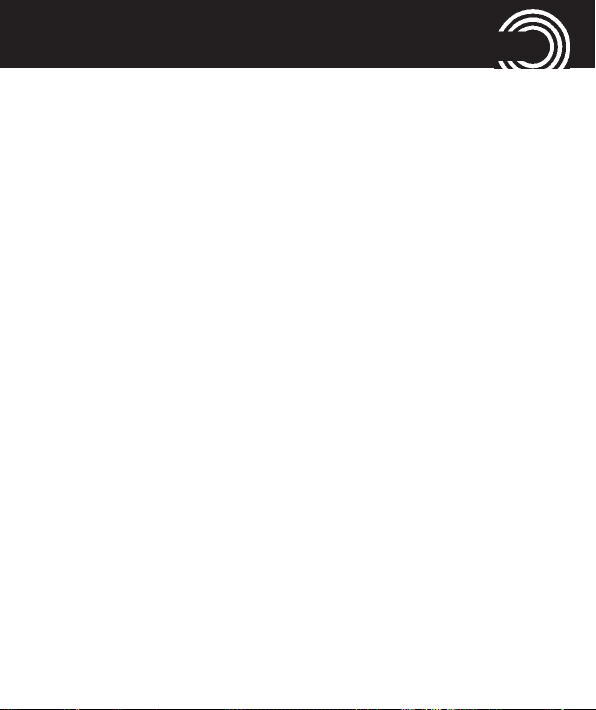
DE TELEFOON IN DETAIL
Cijfertoets 1 Lang drukken (ca. 3 sec) om het
telefoonnummer van uw mailbox te
bellen (indien opgeslagen).
Sterretje - Bij het invoeren van een interna-
tionaal kengetal “+“ (2 x kort druk-
ken) of het invoeren van P / W
(eventueel nodig voor toestelnum-
mers of het van op afstand beluiste-
ren van het antwoordapparaat).
- Bij het invoeren van tekst: Weerga-
ve van de tabel met speciale tekens.
Hekje - In ruststand: Lang drukken scha-
kelt heen en terug tussen het gese-
lecteerde profiel en de geluidloze
stand.
- Bij het invoeren van tekst: De invo-
ermodus omschakelen (grote/kleine
letters/cijfers).
21
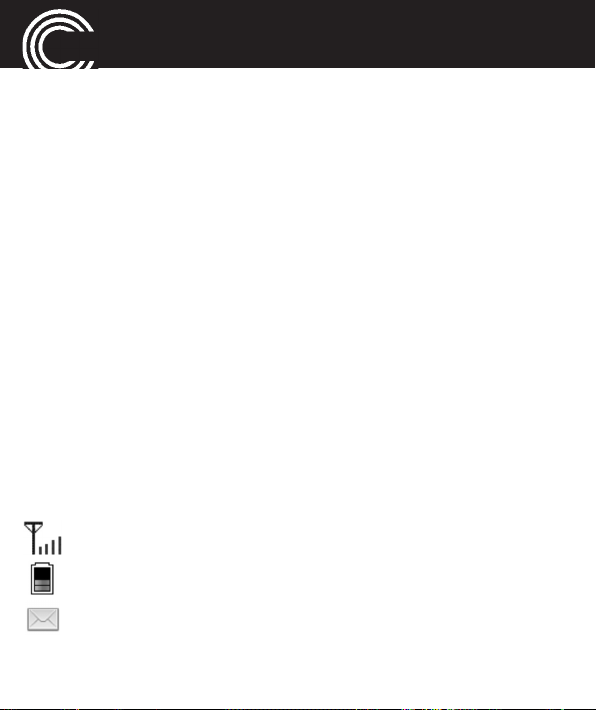
DE TELEFOON IN DETAIL
+/- toets - In ruststand: He volume van de
toetsentoon instellen
- Tijdens een gesprek: Om het volu-
me van de hoorn in te stellen.
Versterkertoets/zaklamp-toets
In ruststand: ca. 2 sec drukken scha-
kelt de zaklamp aan/uit.
Tijdens een gesprek: Kort drukken
schakelt de volumeversterking van
de hoorn aan/uit.
Alarmnummer-schakelaar Activeert het alarmnummer.
Meer details daarover vanaf pagina
58.
Symbolen in de display
Netwerk beschikbaar/Signaalsterkte
Laadstand van de batterij (zie ook pagina 11)
Ongelezen tekstberichten
22
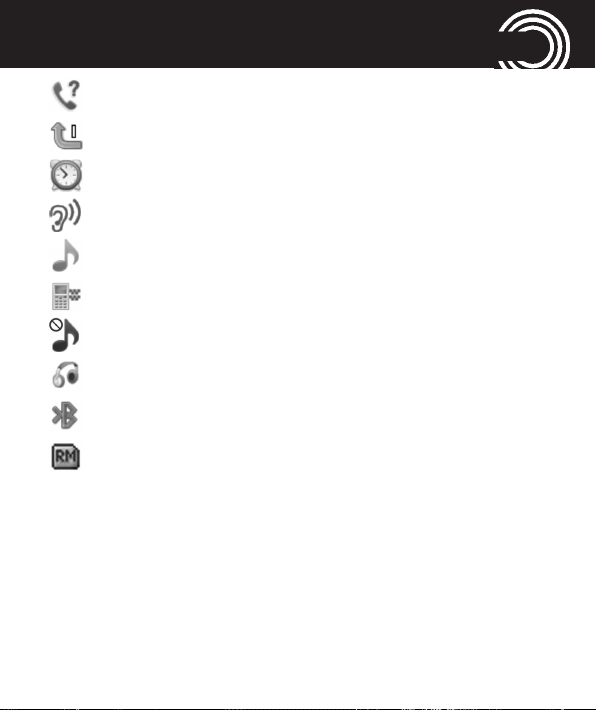
DE TELEFOON IN DETAIL
Onbeantwoorde oproep
Doorverbinding geactiveerd
Alarm/wekker ingesteld en geactiveerd
Versterker ingeschakeld
Profiel "Buitenhui" of “Algemeen“ ingesteld
Profiel “Vergadering“ ingesteld
Profiel “Stil“ ingesteld
Gebruik met headset
Bluetooth geactiveerd
Het "roaming"-symbool verschijnt wanneer de telefoon bij een andere telecom is aangemeld. Dit kan
bv. gebeuren wanneer u naar het buitenland reist. De
"roaming" is afhankelijk van uw telecomaanbieder.
Voor meer informatie neemt u contact op met uw
telecomaanbieder.
23
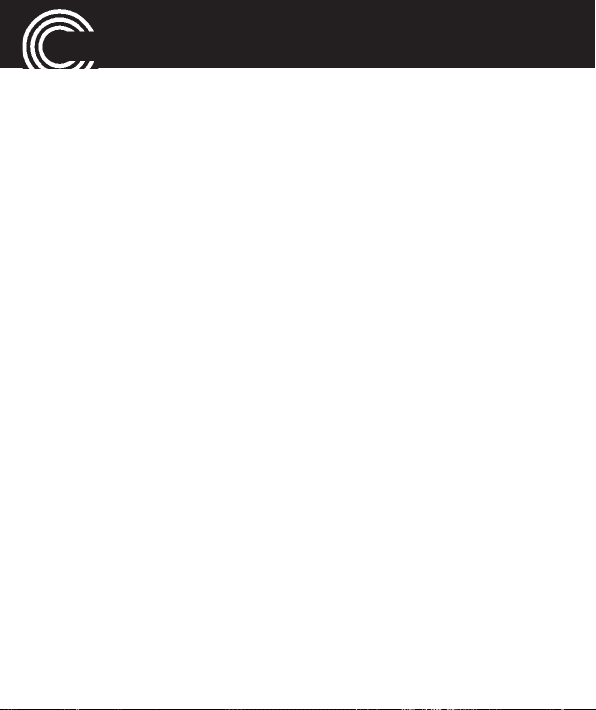
DE TELEFOON GEBRUIKEN
De telefoon gebruiken
Algemene informatie over het gebruik van de telefoon
Het gebruiken en programmeren van de mobiele telefoon
gebeurt via menu's.
• Gebruik de pijltoetsen ▲ /▼ om in menu's en lijsten
(bv. in het telefoonboek) naar boven en onderen te bla-
deren (te scrollen).
• Druk op Terug om naar de vorige stap te gaan.
• Druk op OK om naar de volgende stap te gaan.
• Bij het invoeren van tekst (bv. in het telefoonboek of in
een sms) schakelt u met de toets # tussen grote en
kleine letters, grote beginletters of cijfers (grote letters:
ABC, kleine letters: abc; grote beginletter: Abc; cijfers:
123).
- Om een tekst in te voeren, drukt u op de knop met
de gewenste letters/tekens. Om de eerst vermelde
letter in te voeren, drukt u eenmaal op de knop. Voor
de tweede letter, drukt u tweemaal op de knop. Wilt
24
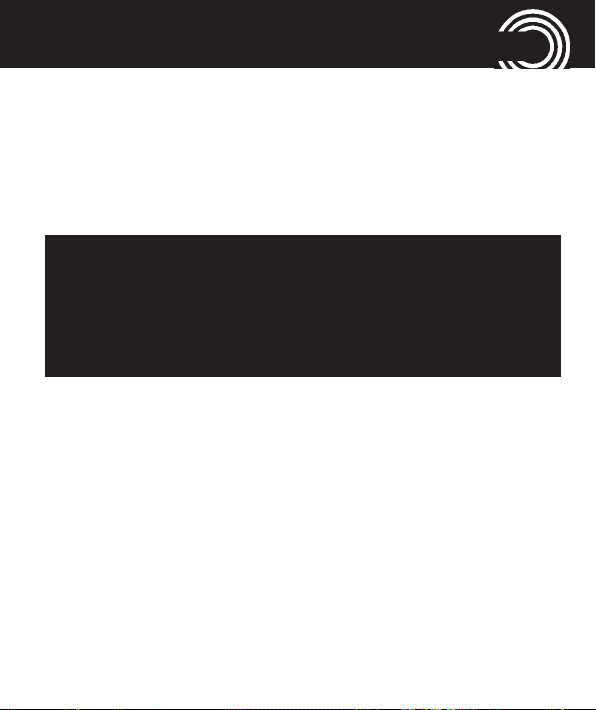
DE TELEFOON GEBRUIKEN
u twee letters invoeren, voer dan eerste de eerste
leeter in, wacht twee seconden en voer dan de twee-
de letter in.
• Gebruik de pijltoetsen ▲ /▼/ ◀/▶ om de cursor te
bewegen en Wissen om tekens te wissen.
Belangrijke opmerking: Wanneer de achtergrondverlichting van de display uitgeschakeld is, kunt u op om het
even welke toets drukken om de verlichting opnieuw in
te schakelen. Als u een tweede maal op dezelfde toets
drukt, wordt de specifieke functie uitgevoerd.
Het externe display
Het externe display toont binnenkomende oproepen, sms-
berichten, de signaalsterke en de batterijstand.
25
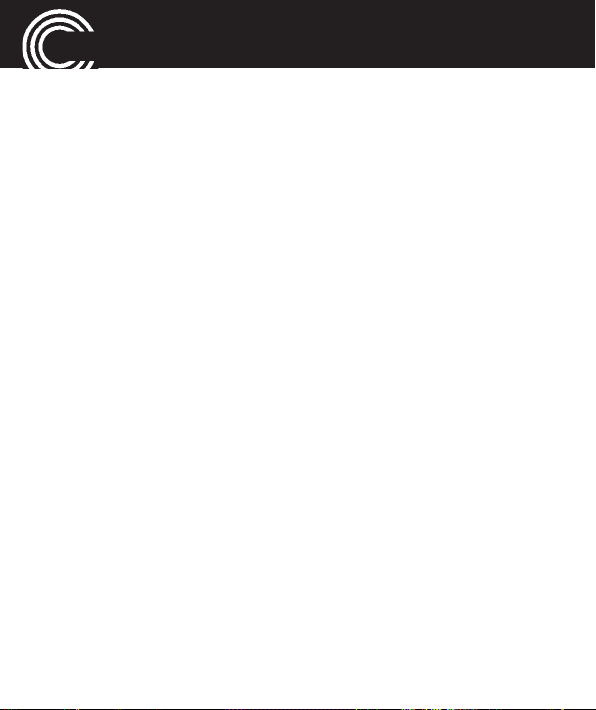
DE TELEFOON GEBRUIKEN
Mobiele telefoon in-/uitschakelen
Uitschakelen: Houd de rode oplegtoets ingedrukt. Na
enkele seconden wordt de telefoon uitgeschakeld (donke-
re display).
Inschakelen: Houd de rode oplegtoets ingedrukt tot de
achtergrondverlichting van de display is ingeschakeld.
Voer de PIN-code van uw SIM-kaart in en druk op OK. U
dient de PIN-code niet in te voeren wanneer deze is gede-
activeerd op uw SIM-kaart (zie ook pagina 69 "SIM-blokke-
ring"; niet bij alle telecomaanbieders beschikbaar).
Zaklamp gebruiken
Inschakelen: Druk in ruststand gedurende 2 seconden op
de versterker-/zaklamp-knop.
Uitschakelen: Druk in ruststand gedurende 2 seconden op
de versterker-/zaklamp-knop.
26
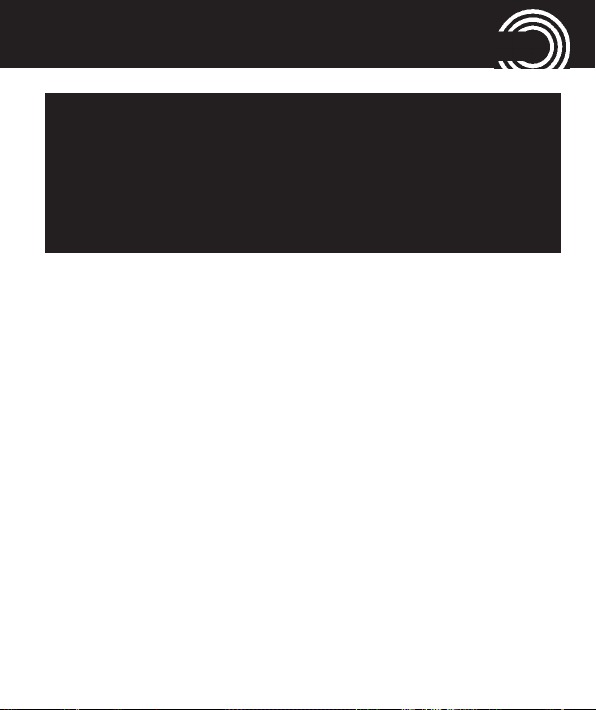
DE TELEFOON GEBRUIKEN
Opmerking:
- Het licht wordt geproduceerd door een krachtige
led-lamp. Richt de lamp nooit direct op de ogen of
op optische apparaten.
- Houd er rekening mee dat het gebruik van de
zaklamp de duur van de batterij erg verkort.
Telefoonnummers kiezen/Gesprek voeren
• De telefoon moet in ruststand staan (SIM-kaart inge-
stoken en toestel ingeschakeld).
• Voer het telefoonnummer in, met inbegrip van het
land- en regionummer. Om een + in te voeren voor
een landnummer, drukt u tweemaal snel na elkaar op
›
de toets
• Druk op de groene beltoets om het nummer te kiezen.
• Om de verbinding te beëindigen, drukt u op de rode
oplegtoets.
.
27
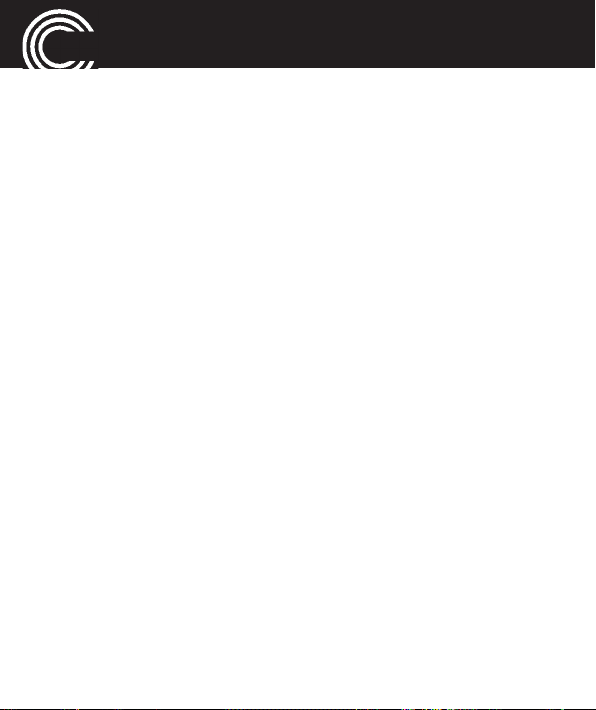
DE TELEFOON GEBRUIKEN
Nummer kiezen met geheugentoetsen
• Druk langere tijd (ca. 3 sec) op de vooraf geprogram-
meerde cijfertoets . Het opgeslagen telefoonnummer
wordt nu gekozen. Om de geheugentoetsen te pro-
grammeren, zie "Een contact uit het telefoonboek ops-
laan in een geheugentoets", pagina 37.
Nummer kiezen met snelkiestoetsen
• Druk kort op de vooraf geprogrammeerde snelkiesto-
ets. Het opgeslagen telefoonnummer wordt nu geko-
zen. Voor het programmeren van de snelkiestoetsen,
zie "Een contact uit het telefoonboek opslaan in een
snelkiestoets", pagina 37.
Nummer kiezen met kiesherhaling/Nummer kiezen uit de gesprekkenlijst
• Druk in ruststand op de groene beltoets. Nu verschijnt
een lijst met de laatste buitengaande, binnenkomende
en afgewezen gesprekken. Selecteer met de pijltoetsen
28

DE TELEFOON GEBRUIKEN
▲ /▼ een van de gesprekken.
• Druk op de groene beltoets om het geselecteerde
nummer te bellen.
Een oproep aannemen
• Wanneer uw telefoon rinkelt, drukt u op de groene bel-
toets.
• Druk op de rode oplegtoets om de oproep af te
wijzen. De oproeper hoort dan een bezettoon
(afhankelijk van de telecomaanbieder).
Met de rechter softkey kunt u de beltoon uitschakelen
(“Stil“). Daarna kunt u met de rechter softkey de
oproep afwijzen (“Verwe.“).
Met de linker softkey of met de groene opneemtoets
kunt u het gesprek beantwoorden.
Het volume instellen
• Tijdens een gesprek kunt u met de toetsen + / - op de
rechterkant van het toestel het volume instellen. De
instelling wordt opgeslagen.
29

DE TELEFOON GEBRUIKEN
Handenvrij bellen
• Druk tijdens een gesprek op H-vrij. Het gesprek is dan
via de luidspreker te horen.
• Om de luidspreker uit te schakelen drukt u op H-in de..
De luidspreker wordt nu uitgeschakeld.
Opties tijdens het gesprek
Met de linker softkey kunt u de volgende opties selecte-
ren:
- In de wacht zetten -> De oproep wordt in wacht-
stand gezet. Om het gesprek te activeren, drukt u
op Opties/Ophalen
- Einde van enkel gesprek -> Beëindigt het gesprek
(zoals oplegtoets).
- Telefoonboek -> Opent het telefoonboek.
- Gesprekgeschiedenis -> Opent de gespreklijst.
- Berichten -> Opent het sms-menu.
- Geluidsrecorder -> Opent de audiorecorder om een
gesprek op te nemen.
30

DE TELEFOON GEBRUIKEN
Een conferentiegesprek voeren
Een "conferentiegesprek" is een optie van uw telecomnet-
werk, waarbij meerdere deelnemers tegelijkertijd met
elkaar kunnen telefoneren (afhankelijk van de telecomaan-
bieder).
• Bel de eerste deelnemer.
• Voer het telefoonnummer van de tweede gesprekspart-
ner in en druk op de groene telefoonknop
of
druk op Opties -> Telefoonboek of Gesprekgeschiede-
nis, om een nummer te zoeken. Druk op Opties en
selecteer Oproepen - Selecte...
• Wanneer de tweede deelnemer zich meldt, drukt u op
Opties en selecteert u Conferentie - Selecte..., om alle
partijen samen te schakelen. Met Opties -> Verwisse-
len kunt u tussen de beide gesprekspartners schakelen.
31

MENU "TELEFOONBOEK"
Menu "Telefoonboek"
U kunt (max. 300) namen en telefoonnummers opslaan in
het interne telefoonboek en op de SIM-kaart.
Het telefoonboek openen
• Druk in de ruststand op Namen
ofwel
• Tijdens een gesprek drukt u op Opties, selecteer ver-
volgens Telefoonboek en druk op OK.
Bezette geheugenplaatsen testen
Om vast te stellen hoeveel namen en telefoonnummers
opgeslagen zijn, drukt u op Namen -> Opties -> Telefoon-
boekinstellingen -> Geheugentoestand -> OK . Nu ver-
schijnt informatie over de nog beschikbare plaatsen in de
mobiele telefoon en op de SIM-kaart.
32

MENU "TELEFOONBOEK"
Een nieuw contact opslagen in het telefoonboek
• Druk op Namen, selecteer bovenaan Contact toevoe-
gen -> Opties -> Selecteren.
• Selecteer of u het nieuwe contact wilt opslaan op de
mobiele telefoon of op de SIM-kaart en druk op OK.
Tip: Als u “Naar SIM“ selecteert, kunt u enkel de
naam en een telefoonnummer opslaan.
• Voer een naam in en druk op ▼.
• Voer een (eerste) telefoonnummer in en druk op ▼.
• Voer indien gewenst aanvullende telefoonnummers in
(privénummer/kantoornummer).
Druk erna telkens op ▼.
• Selecteer een beltoon voor dit contact. Gebruik de
pijlen ◀ en ▶ om de beltoon te selecteren. Bij het
selecteren van Standaard wordt de standaard beltoon
(zoals ingesteld in het profiel) gebruikt. Als u Nieuwe
opname selecteert kunt u een eigen beltoon opnemen
33
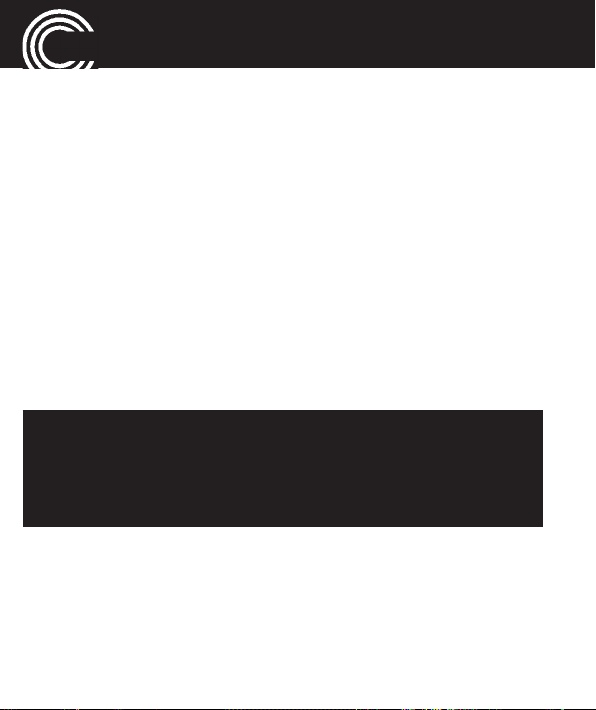
MENU "TELEFOONBOEK"
of een tekst inspreke via de microfoon van de telefoon.
Deze eigen opname wordt als “Beltoon” weergegeven.
Druk daartoe op Opties en spreek een persoonlijk
bericht als beltoon in.
• Via Opties - Detail toevoegen kunt u aanvullende tele-
foonnummers voor deze persoon (kantoor, mobiele
telefoon,...), een e-mailadres of een bedrijfsnaam
invoeren.
• Bent u klaar met het invoeren van de gegevens,
selecteer dan Opties -> Opslaan.
Tip voor “Eigen beltoon“:
U kunt bv. “Peter belt“ opnemen als beltoon. Als u
deze beltoon dan toewijst aan Peter, hoort u “Peter
belt“ wanneer u een oproep van Peter ontvangt.
Een nummer bellen vanuit het telefoonboek
• Druk op Namen om het telefoonboek te openen.
34
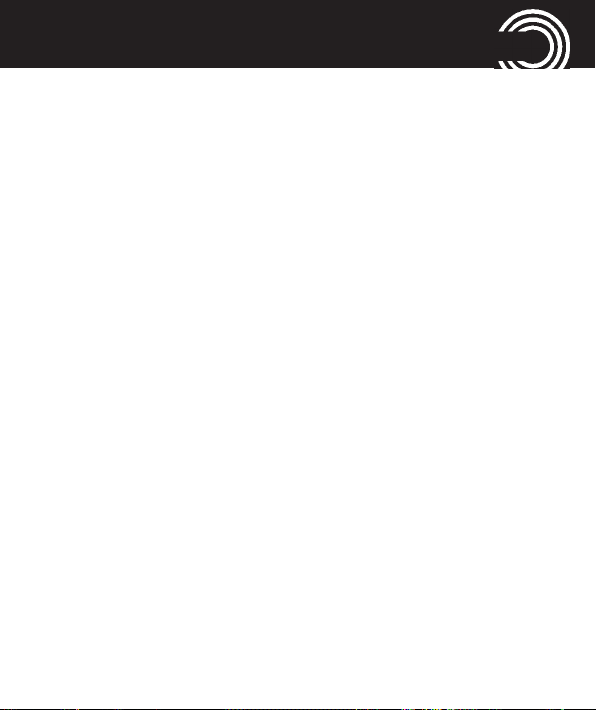
MENU "TELEFOONBOEK"
• Selecteer met de pijltoetsen een contact, of voer de
eerste letter van een naam in.
• Druk op de groene beltoets om het nummer te bellen.
Een contact in het telefoonboek wijzigen
• Druk op Namen om het telefoonboek te openen.
• Selecteer het contact, druk op Opties, selecteer Bewer-
ken en druk op OK.
• Voer de gewenste wijzigingen door.
• Druk op Opties -> Opslaan.
Een contact in het telefoonboek wissen
• Druk op Namen om het telefoonboek te openen.
• Selecteer een contact, druk op Opties, selecteer Ver-
wijderen en druk op Selecte... Bevestig het bevesti-
gingsbericht met Ja.
35

MENU "TELEFOONBOEK"
Alle contacten uit het telefoonboek wissen
• Druk op Namen -> Opties -> Telefoonboekinstellingen
-> OK -> Alle contacten verwijderen. Selecteer of u een
contact in het telefoontoestel of op de SIM-kaart wilt
wissen, en bevestig uw keuze.
Alle contacten kopiëren/verplaatsen
• Druk op Namen -> Opties -> Telefoonboekinstellingen
-> OK -> Contacten kopiëren/Contacten verplaatsen.
Selecteer of u de contacten uit het telefoontoestel wilt
kopiëren of verplaatsen op de telefoon of de contacten
van op de telefoon wilt kopiëren of verplaatsen naar
de SIM-kaart, en bevestig uw keuze.
Tip: na het verslepen worden de contacten verwijderd uit de oorspronkelijke locatie.
36

MENU "TELEFOONBOEK"
Een contact uit het telefoonboek opslagen op een
geheugentoets
• Druk op Namen -> Opties -> Telefoonboekinstellingen
-> Snelkiezen en druk op OK.
• Controleer eerst of de snelkiesfunctie is ingeschakeld.
Opmerking: Als onder Toestand de optie "Uit" staat,
drukt u op de linker softkey (OK) en schakel de functie
in.
• Selecteer Nummer instellen en druk op OK.
• Selecteer een toets uit de lijst (2…9) en druk op Bewer-
ken.
• Het telefoonboek gaat open. Markeer een contact en
druk op OK.
Een contact uit het telefoonboek opslagen op
een snelkiestoets
• Druk op Menu -> Instellingen -> Sneltoetsen -> OK
• Selecteer een snelkiestoets (M1, M2, M3) en druk op
37

MENU "TELEFOONBOEK"
OK.
• Wijzig indien nodig de naam van de toets en druk op ▼.
• Druk op Opties -> Toevoegen uit telefoonboek -> OK,
selecteer een contact en druk op OK.
ofwel
Druk op Opties -> Nummer bewerken -> OK, voer een
telefoonnummer in en druk op OK.
Opmerking: Om een contact te wijzigen of te wissen,
drukt u op Opties -> Bewerken of Verwijderen.
Overige opties
Als u het telefoonboek hebt geopende en een contact
hebt geselecteerd, drukt u op Opties om een van de vol-
gende opties te selecteren:
• Bekijken: Een contact wordt weergegeven.
• Bericht verzenden: Om een SMS naar dit nummer te
verzenden.
38

MENU "TELEFOONBOEK"
• MMS versturen: Om een MMS naar dit nummer te ver-
zenden.
•
Oproepen: De nummers bellen.
• Bewerken: U kunt de gegevens van een contact wijzi-
gen.
• Verwijderen: Om een contact te wissen;
• Kopiëren: U kunt een contact in de telefoon of op de
SIM-kaart kopiëren.
• Toevoegen aan zwarte lijst: Om het contact toe te voe-
gen aan de lijst van geblokkeerde contacten.
• Groep van oproepers: U kunt groepen van contactper-
sonen definiëren. In deze groepen kunt u contacten uit
het telefoonboek groeperen.
Telefoonboekinstellingen
•
•
Aanbevolen opslag: Selecteer waar de nieuwe namen
moeten worden opgeslagen (SIM-kaart, telefoon).
• Snelkiezen: De functie inschakelen en de snelkiestoet-
sen bewerken.
:
39

MENU "TELEFOONBOEK"
•
Geheugentoestand: Toont het aantal contacten op de
SIM-kaart en op de telefoon.
• Contacten kopiëren: U kunt alle contacten vanuit de
SIM-kaart naar de telefoon of omgekeerd kopiëren.
• Contacten verplaatsen: U kunt alle contacten vanuit
de SIM-kaart naar de telefoon of omgekeerd verplaat-
sen.
• Alle contacten verwijderen: Alle contacten wissen.
40

MENU “BERICHTEN“
Menu “Berichten“
U kunt tekstberichten (SMS) en multimedia-berichten
(MMS) verzenden en ontvangen. Ontvangen berichten
worden ofwel in de telefoon ofwel op de SIM-kaart (SIM)
of geheugenkaart (MMS) opgeslagen. Niet-gelezen berich-
ten worden in de inbox opgeslagen. Wanneer u een nieuw
bericht ontvangt, verschijnt een melding in het display.
Als het geheugen vol is, ontvangt u een melding. Om
nieuwe berichten te kunnen ontvangen, moeten oude
berichten worden gewist.
Menu “Berichten“
Nadat u op Menu -> Berichten -> OK hebt gedrukt, hebt u
de volgende mogelijkheden:
• Bericht schrijven: Een nieuwe SMS/MMS schrijven.
• Postvak in: Opent de lijst van ontvangen tekstberich-
ten.
• Concepten: Opent de lijst met ontwerpen.
• Postvak uit: Opent de lijst van berichten die nog moe-
41

MENU “BERICHTEN“
ten worden verzonden.
• Verzonden berichten: Opent de lijst van de verzonden
berichten.
• Broadcast-bericht: Als uw telecomaanbieder deze
dienst ondersteunt, kunt u deze functie instellen.
• Berichtinstellingen: Hier kunt u diverse instellingen
voor berichten aanpassen.
Instellingen tekstbericht
Tip voor het telefoonnummer van het SMS-centrum: Dit
speciale nummer is nodig voor het verzenden en ontvan-
gen van SMS-berichten. Het nummer staat correct opges-
lagen op de SIM-kaart. In bepaalde gevallen kan het ech-
ter nodig zijn om het nummer te controleren of te wijzi-
gen.
• Druk op Menu, selecteer Berichten -> Berichtinstellin-
gen -> Tekstbericht en druk op OK.
U hebt de volgende opties:
- SIM
42

MENU “BERICHTEN“
- Profielinstellingen (het actieve profiel is met een
groen vinkje aangeduid).
• Kies het gewenste profiel, druk op Opties,
selecteer Activeren of Bewerken en druk op
Select...
• Bewerkingsopteis zijn: wijzigen van de Profiel-
naam en het SMSC-adres (het telefoonnummer
van het SMS-centrum van uw telecomaanbie-
der).
- Geldigheitsduur (wijzigen met ◀ en ▶).
Berichttype
-
ling op tekst staan).
Afleveringsverslag
-
Antwoordpad
-
instelling op
- Voorkeursverbinding: Om het type verbinding dat
u wilt gebruiken, te selecteren. Opmerking: Houd
er rekening mee dat voor het verzenden van multi-
(wijzigen met ◀ en ▶. Laat deze instel-
(wijzigen met ◀ en ▶).
(wijzigen met ◀ en ▶. Laat deze
Uit
staan).
43

MENU “BERICHTEN“
media-berichten (MMS) GPRS nodig is. Selecteer
daarom de optie "Alleen GSM" niet wanneer u
MMS-berichten wilt versturen.
Voicemailserver: U kunt het telefoonnummer van uw
-
voicemail wijzigen. Raadpleeg uw telefoonaanbieder
bij vragen hierover.
Verlaat het menu met Terug of Opslaan.
- Geheugentoestand: Om het verbruikte geheugen van
de SIM-kaart en telefoon te zien.
- SMS-teller: Aantal verzonden en ontvangen SMS-
berichten.
- Verzonden berichten opslaan: Selecteer of de verzon-
den SMS-berichten moeten worden opgeslagen.
- Aanbevolen opslag: Om te selecteren waar u uw
berichten wilt opslaan (SIM of Telefoon).
44

MENU “BERICHTEN“
Instellingen multimedia-berichten
Opmerking over MMS: Zowel u als de ontvanger moeten
beschikken over een abonnement dat het aamaken en ver-
zenden van multimedia-berichten ondersteunt. Een derge-
lijk profiel of account is meestal vooraf reeds geïnstal-
leerd. Zo niet, kunt u hierover inlichtingen inwinnen bij
uw telecom-aanbieder.
• Druk op Menu, selecteer Berichten -> Berichtinstellin-
gen -> Multimediabericht en druk op OK.
• U hebt de volgende opties:
- Gegevensaccount: Selecteer Primaire of Secundaire
account en druk op Bewe... Selecteer een optie uit de
lijst en druk op OK.
- Gemeenschappelijke instellingen
- Samenstellen: Instellingen voor het aanmaken van
MMS-berichten zoals Diatijd, Creatiestand, Auto-
matisch.., Handtekening.
- Bezig met verzenden: Instellingen voor het verzen-
45

MENU “BERICHTEN“
den van een MMS-bericht zoals Afleveringsv..,
Leesverslag, Prioriteit, Afleveringstijd, Verzenden..
- Ophalen: Instellingen voor het behandelen van een
MMS-bericht zoals Huisnetwerk., Roaming, Filters,
Leesverslag, Afleveringsv...
- Voorkeursopslag: Om de plek waar u de berichten
wilt opslaanm te selecteren (Geheugenkaart of
Telefoon).
- Geheugentoestand: Om gebruikt geheugen op
geheugenkaart en telefoon te zien.
Instellingen dienstberichten
• Druk op Menu, selecteer Berichten -> Berichtinstellin-
gen -> Dienstbericht en druk op OK.
• U hebt de volgende opties:
- Duwen activeren: Druk op OK, selecteer een van de
opties en druk op OK.
- Laden van diensten activeren: Druk op OK, selecteer
een van de opties en druk op OK.
46

MENU “BERICHTEN“
Een tekstbericht schrijven en verzenden
• Druk op Menu, selecteer Berichten -> Bericht schrijven
-> Textbericht/Multimediabericht en druk op OK.
• Schrijf uw tekstbericht met behulp van de cijfertoetsen.
Meer details over het invoeren van tekst vindt u in
hoofdstuk "Algemene informatie over het gebruik van
de telefoon", pagina 24.
• Wanneer u de tekst hebt ingevoerd, drukt u op Opties,
selecteer vervolgens Verzenden naar en druk op OK.
Tip: Bij een MMS hebt via Opties de mogelijkheid om
foto’s, audiobestanden of andere bijlagen te selecte-
ren.
• Selecteer Ontvanger invoeren, druk op Selecte.., voer
het telefoonnummer van de ontvanger in, met inbegrip
van het land- of regionummer, en druk op Selecte.. ->
Gereed.
• Het ingevoerde nummer wordt weergegeven.
• Druk op Opties, selecteer Verzenden en druk op OK.
47

MENU “BERICHTEN“
ofwel
• Selecteer Van telefoonboek toevoegen en druk op
Selecte...
• Selecteer een contact en druk op OK.
• Het geselecteerde contact wordt weergegeven.
• Druk op Opties, selecteer Verzenden en druk op OK.
Tekstbericht lezen, wissen en overige opties
• Druk op Menu, selecteer Berichten -> Postvak in en
druk op OK.
• Selecteer een binnengekomen bericht.
• Druk in de lijst op Opties. U hebt de volgende moge-
lijkheden:
- Bekijken: Het bericht wordt weergegeven.
- Antwoorden per SMS: U kunt direct een antwoord
schrijven naar het telefoonnummer van de afzender.
- Antwoorden met MMS: U kunt direct een antwoord
schrijven naar het telefoonnummer van de afzen-
der.
48

MENU “BERICHTEN“
- Verzender opbellen: U kunt de afzender opbellen.
- Doorsturen: U kunt het bericht doorsturen naar een
ander telefoonnummer.
- Verwijderen: U kunt het tekstbericht wissen.
- Alles verwijderen: U kunt alle tekstberichten wissen.
- Opslaan in telefoonboek: (Alleen wanneer het tele-
foonnummer nog niet opgeslagen is) Om het tele-
foonnummer van de afzender op te slaan.
- Diverse verwijderen: Markering om meerdere
berichten tegelijkertijd te wissen.
Druk bij het weergeven van het SMS-bericht op Opties
voor de volgende opties:
- Antwoorden per SMS/Antwoorden met MMS:
U kunt direct een antwoord schrijven naar het
telefoonnummer van de afzender.
- Verzender opbellen: U kunt de afzender opbel-
len.
49

MENU “BERICHTEN“
- Doorsturen: U kunt het bericht doorsturen naar
een ander telefoonnummer.
- Verwijderen: U kunt het bericht wissen.
- Geavanceerd: Hier vindt u de opties: Nummer
gebruiken / URL gebruiken / E-mail gebruiken /
USSD gebruiken / Kopiëren naar telefoon/SIM /
Verplaatsen naar telefoon/SIM.
50

MENU “OPROEPCENTRUM“
Menu “Oproepcentrum“
Wanneer u een nieuwe oproep hebt ontvangen, verschijnt
een bericht daarover in de display.
• Druk op Terug om de weergave te wissen. Er verschijnt
een symbool in de display om de nieuwe oproep weer
te geven. Deze oproep is bovendien als "normaal" te
zien in de lijst Gemiste gesprekken.
• Druk op Bekijken om het telefoonnummer/de naam
van de beller te zien.
• Druk op Opties. De overige opties zijn hieronder
beschreven onder "Gesprekkenlijst bekijken".
Gesprekkenlijst bekijken
• Druk op Menu, selecteer Oproepcentrum -> Gesprek-
geschiedenis en druk op OK.
• Selecteer of u de lijst Gemiste gesprekken, Uitgaande
gesprekken of Inkomende gesprekken wilt openen en
druk op OK.
Binnen de lijsten hebt u meerdere opties:
51

MENU “OPROEPCENTRUM“
Druk op Opties en maak uw keuze uit de volgende
opties:
- Bekijken: De details worden weergegeven.
-
Oproepen: De nummers bellen.
- Bericht verzenden: Om een SMS naar dit nummer
te verzenden.
- MMS versturen: Om een MMS naar dit nummer te
verzenden.
- Opslaan in telefoonboek: (Alleen wanneer het tele-
foonnummer nog niet opgeslagen is) Om het con-
tact in het telefoonboek op te slaan.
- Aan zwarte lijst toevoegen: Om het contact toe te
voegen aan de lijst van geblokkeerde contacten.
- Verwijderen: Om het contact te wissen.
Gesprekkenlijst wissen
• Druk op Menu, selecteer Oproepcentrum -> Gesprek-
geschiedenis en druk op OK.
• Selecteer Verslag wissen en druk op OK.
52

MENU “OPROEPCENTRUM“
• Selecteer of u de lijst Uitgaande gesprekken, Gemiste
gesprekken, Inkomende gesprekken of Alle gesprekken
wissen wilt, en druk op OK. Bevestig het bevestigings-
bericht met Ja.
Overige opties
• Druk op Menu, selecteer Oproepcentrum -> Gesprek-
geschiedenis en druk op OK.
Zwarte lijst: U kunt een lijst met telefoonnummers
•
invoeren die zullen worden geblokkeerd. Als u deze
optie hebt ingeschakeld, worden alle oproepen vanuit
dit telefoonnummer niet meer weergegeven.
•
Automatisch opnieuw kiezen: Als deze functie is inge-
schakeld, worden telefoonnummers die de eerste maal
"bezet" waren, automatisch opnieuw gekozen (met een
interval van 5 minuten, max. 5 pogingen).
•
Weergave van gespreksduur: Als deze functie is inge-
schakeld, wordt in de display de duur van het huidige
gesprek weergegeven.
53

MENU “OPROEPCENTRUM“
•
Herinneren aan gespreksduur: U kunt instellen of u tij-
dens een gesprek na een bepaalde tijd een waarschu-
wingstoon hoort om u op de duur van het gesprek te
wijzen. Bij Enkel kunt u een tijdsduur tot max. 3000 sec
(= 50 min) instellen, bij Periodiek een tijdsduur tussen
30 en 60 seconden.
• Antwoordstand: Als u de optie Antwoord bedekken
selecteert, kunt u een oproep beantwoorden door de
telefoon open te klappen. Wanneer de optie Willekeu-
rige toets is geactiveerd, kunnen inkomende oproe-
pen worden beantwoord met om het even welke toets
(behalve de rechter softkey en de rode oplegtoets.
Hebt u Automatisch beantwoorden in headset-
modus geselecteerd en een headset op uw telefoon
aangesloten, dan worden binnenkomende oproepen
automatische aangenomen. Als geen enkele optie is
geselecteerd, kunt u een oproep enkel beantwoorden
door op de groene beltoets te drukken.
54
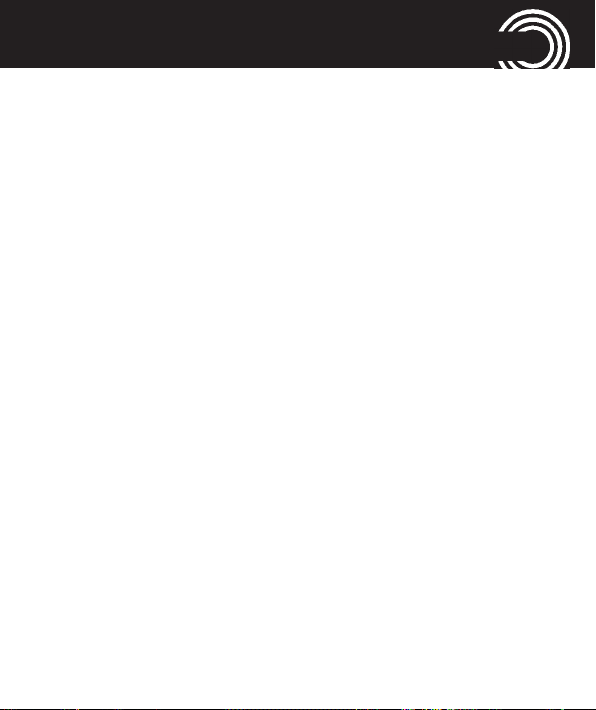
MENU “SOS“
Menu “SOS“
Deze telefoon is uitgerust met een noodoproepfunctie. U
kunt tot 5 persoonlijke, automatisch gebelde telefoon-
nummers of een telefoonnummer van een alarmcentrale
invoeren.
Nummer voor noodoproep selecteren
• Druk op Menu, selecteer SOS -> SOS-instelling en druk
op OK.
• Selecteer Set 5 nummers wanneer de noodoproep
naar 5 opgeslagen telefoonnummers (zie onder) moe-
ten gaan of selecteer Stel bell centum wanneer de
noodoproep naar een alarmcentrale moet gaan. Als u
Uit selecteert, wordt de noodoproepfunctie gedeacti-
veerd.
Telefoonnummers voor noodoproepfunctie invoeren
• Druk op Menu, selecteer SOS en druk op OK.
55

MENU “SOS“
• Selecteer Stel SOS-nummers -> OK, markeer een van
de 5 beschikbare geheugenplaatsen en druk op
Bewerk...
• Selecteer Van telefoonboek om de telefoonnummers
uit het telefoonboek over te nemen, of selecteer Geef
nummer op om het telefoonnummer direct in te voe-
ren.
ofwel
• Selecteer Bell centraal nummer -> OK en voer het
gewenste telefoonnummer in.
Opmerking: Het is niet toegestaan het telefoonnummer van een openbare dienst zoals de politie,
brandweer of ambulance in te voeren. U dient een
"privé" noodnummer te gebruiken.
Bericht voor noodoproep selecteren
• Druk op Menu, selecteer SOS -> Stel uitgaande stem
MSG en druk op OK.
• Selecteer Standaard, wanneer een standaard gespro-
56

MENU “SOS“
ken bericht moet worden verzonden.
ofwel
• Selecteer Door gebruiker gedefinieerd wanneer een
door uzelf ingesproken bericht moet worden verzon-
den. Om deze instelling te kunnen gebruiken, moet u
vooraf een gesproken bericht opnemen (zie onder).
Persoonlijk bericht voor noodoproep opnemen
• Druk op Menu, selecteer SOS -> Stel uitgaande stem
MSG en druk op OK.
• Selecteer Door gebruiker gedefinieerd en druk op OK.
• Selecteer Record en druk op OK.
• Spreek nu uw persoonlijke bericht in in de microfoon
van de telefoon.
• Om de opname te beëindigen, drukt u op Stoppen.
• Selecteer vervolgens Selecteren en druk op OK, om
uw persoonlijke noodbericht te activeren. Met Afspe-
len kunt u het bericht opnieuw beluisteren.
57

MENU “INSTELLINGEN“
Verloop van een noodoproep
Houd de noodoproep-knop op de achterkant van het toes-
tel ongeveer 2-3 seconden ingedrukt. Zodra de automati-
sche noodoproep begint, hoort u enkele seconden lang
een 'sirene'-toon.
Bij het instellen van "enkelvoudige noodnummers
• Het eerste telefoonnummer wordt gebeld.
• Wanneer het eerste noodnummer niet antwoordt,
wordt het tweede noodnummer gebeld etc. Alle nood-
nummers (max. 5) worden na elkaar gebeld. Als u
slechts één noodnummer hebt ingevoerd, wordt dit
nummer steeds herhaald. Deze cyclus wordt zo lang
herhaald, tot de batterij van uw mobiele telefoon leeg
is. De cyclus stopt zodra iemand de oproep beant-
woordt. Het noodbericht wordt dan afgespeeld. Als de
gebelde persoon tijdens of minstens 10 seconden na
het einde van uw noodbericht op de toets "0" van zijn
telefoon drukt, wordt op uw telefoon de luidspreker
":
58

MENU “INSTELLINGEN“
geactiveerd en kunt u persoonlijk met de gebelde per-
soon spreken.
• Opgelet: Vermeld in uw noodbericht uitdrukkelijk dat
de gebelde persoon op de knop "0" moet drukken
om met u te kunnen spreken. Als dat niet gebeurt,
wordt de oproepcyclus voortgezet. Hiermee wordt
voorkomen dat de oproepcyclus wordt stopgezet bv.
wanneer een antwoordapparaat de noodoproep
beantwoordt.
• De oproepcyclus wordt na het beëindigen van een
beantwoorde noodoproep voortgezet tot u de cyclus
stopzet (druk opnieuw op de noodoproep-toets).
Noodoproepcyclus stopzetten
Druk opnieuw op de noodoproep-toets.
59

MENU “INSTELLINGEN“
Menu “Instellingen“
Tooninstellingen
U kunt meerdere profielen (speciale instellingen naarge-
lang gebruiker of omgeving) opslaan, die u wanneer
nodig snel kunt activeren.
• Druk op Menu, selecteer Instellingen -> Profielen en
druk op OK.
• Selecteer een van de profielen en druk op Opties.
• U hebt de volgende mogelijkheden:
- Activeren: Het profiel en de verwante instellingen
wordt geactiveerd.
- Naar wens instellen: Pas de instellingen van het
geselecteerde profiel aan (“Stil“ kan niet worden
bewerkt).
- Meldingstype: Selecteer of een oproep moet
worden gemeld door Bellen, Alleen trillen, Toon
en trillen of eerst Trillen daarna bellen.
60

MENU “INSTELLINGEN“
- Beltype: U kunt kiezen tussen Eenmaal pie-
pen en Herhalen.
- Beltoon - Selectie van de beltoon.
-
Beltoonvolume- Selectie van het volume bij
een oproep.
-
Bericht- Toon bij ontvangst van een bericht.
-
Berichtvolume- Volume voor het ontvangen
van een bericht.
-
- Toetsenbord
een nummer in: een Klik, een Toon, de weerga-
ve van het cijfer met een Toon menselijke stem
of Stil.
-
Geluidssterkte van toetstoon- Volume van het
toetsgeluid.
-
Inschakelen- Selectie van de toon voor het
inschakelen van de mobiele telefoon.
-
Uitschakelen- Selectie van de toon voor het
uitschakelen van de mobiele telefoon.
Stel de toon voor het kiezen van
61

MENU “INSTELLINGEN“
-
Deksel open
telefoon.
Deksel dicht
-
telefoon.
Systeemmelding- Toon bij een systeembericht.
-
De gewijzigde instellingen worden pas van kracht
wanneer u na de wijzigingen opnieuw op Opties en
Opslaan drukt.
Snelkiestoetsen
U kunt in de snelkiestoetsen M1, M2 en M3 uw meest
gebruikte telefoonnummers opslaan.
• Druk op Menu, selecteer Instellingen -> Sneltoetsen en
druk op OK.
• Selecteer een snelkiestoets en druk op OK.
• Druk op Opties - Bewerken, wijzig indien gewenst de
naam (max. 9 tekens) en druk vervolgens Opties - Ops-
laan.
- Toon bij het openklappen van de
- Toon bij het dichtklappen van de
62

MENU “INSTELLINGEN“
• Ga naar het invoerveld voor nummers en druk op
Opties - Toevoegen uit telefoonboek, selecteer de con-
tactpersoon in het telefoonboek of selecteer Nummer
bewerken en voer het nummer handmatig in.
Geluidsversterking in-/uitschakelen
• Druk op Menu, selecteer Instellingen -> Super Hearing
en druk op OK.
• Selecteer Aan om te geluidsversterking algemeen uit
te schakelen of Uit om de geluidsversteking algemeen
uit te schakelen.
Als u de geluidsversterking algemeen hebt uitgescha-
keld, kunt u toch tijdens een gesprek het volume van
de hoorn verhogen met behulp van de versterkertoets
(zie pagina 6).
Langdurig gebruik van het maximale hoornvolume kan
gehoorschade veroorzaken.
63

MENU “INSTELLINGEN“
Telefooninstellingen
• Druk op Menu, selecteer Instellingen -> Telefooninstel-
lingen en druk op OK.
• U hebt de volgende mogelijkheden:
- Tijd en datum: In dit menu kunt u de tijd en datum
en ook het formaat instellen (tijd: 24/12u; datum:
DD MM JJJJ / MM DD JJJJ / JJJJ MM DD).
- In- en uitschakelen plannen: U kunt tot 2 automati-
sche in- en uitschakeltijden voor uw telefoon instel-
len.
• Selecteer Inschakelen of Uitschakelen en druk
op OK.
• Selecteer een vermelding en druk op OK.
• Selecteer onder Status met de pijltoetsen ◀/▶
“Activeren“ om de functie uit te schakelen.
• Voer de gewenste tijd in en druk op Opslaan.
64
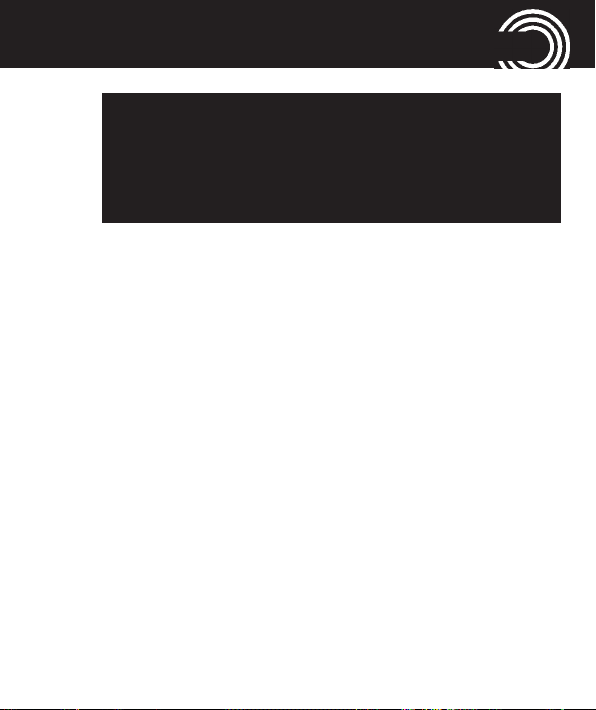
MENU “INSTELLINGEN“
Opmerking: Houd er rekening mee dat bij het
inschakelen van de telefoon eventueel de PINcode van de SIM-kaart moet worden ingevoerd.
Zie ook -> Veiligheidsinstellingen /SIM-lock, pagina 69.
- Taal: Stel de weergave taal in.
- Voorkeursmethode voor invoer: Stel in welke instel-
ling u wilt gebruiken voor het invoeren van tekst
(invoer in het telefoonboek/tekstberichten).
- Weergave
- Achtergrond: Selecteer de achtergrond voor de
display in ruststand.
- Weergave bij inschakelen / Weergave bij uitscha-
kelen: Selecteer een animatie dat bij het in- of
uitschakelen van de telefoon wordt weergege-
ven.
- Sub-scherm kloktype: Selecteer een type voor
de klok in het externe display.
65

MENU “INSTELLINGEN“
- Toegekende toets: U kunt de navigatietoetsen ▲ /▼/
◀/▶ snelkoppelen aan diverse menupunten. Wan-
neer u dan in ruststand op deze toets drukt, wordt
onmiddellijk het desbetreffende menupunt geo-
pend.
• Selecteer een toets (Omhoog, Omlaag, Links of
Rechts), druk op Bewerken en selecteer een
functie uit de lijst. Om dit op te slaan, drukt u op
OK.
- Diverse instellingen
- LCD-verlichting: Stel de gewenste helderheid en
de verlichtingstijd van de display in.
- Nachtmodus: Stel de tijd voor de nachtmodus in.
In de nachtmodus worden de led-lampjes uitge-
schakeld.
- Schakelaar lamp array-instellingen te: Als deze
functie is ingeschakeld, knipperen drie lampjes
onder het externe display kort bij het in-/uitscha-
kelen van de telefoon.
66

MENU “INSTELLINGEN“
- Open het deksel lamp array-instellingen t: Als
deze functie is ingeschakeld, knipperen drie lamp-
jes onder het externe display kort bij het
openen/sluiten van de telefoon.
- SMS lamp array wordt ingesteld: Stel in of de
melding van nieuwe SMS/MMS (rechterlampje)
in- of uitgeschakeld moet zijn.
- Om de lamp matrix ingesteld: Stel in of het
lampje voor een binnenkomende oproep (linker-
lampje) in- of uitgeschakeld moet zijn.
- Ongelezen berichten lamp array-instelling: Stel in
of he lampje voor ongelezen SMS/MMS (rechter-
lampje) in- of uitgeschakeld moet zijn.
- Gemiste lamp array-instellingen te: Stel in of het
lampje voor gemiste oproepen (linkerlampje) in-
of uitgeschakeld moet zijn.
67

MENU “INSTELLINGEN“
Netwerkinstellingen
• Druk op Menu, selecteer Instellingen -> Netwerkinstel-
lingen en druk op OK.
• U hebt de volgende mogelijkheden:
- Netwerkselectie: Selecteer of het kiezen van het
mobiele netwerk automatisch of handmatig moet
gebeuren (Selectiestand), zoek een nieuw netwerk
(Opnieuw zoeken) of selecteer het gewenste net-
werk uit de lijst (Netwerk selecteren). Bij de instel-
ling Automatisch probeert de telefoon verbinding
te maken met het netwerk van de telecomaanbieder
van wie uw SIM-kaart is.
- GPRS-verbinding: Selecteer Indien nodig of Altijd.
- Voorkeur voor GPRS-overdracht: Selecteer Gege-
vens of Gesprek.
Veiligheidsinstellingen
• Druk op Menu, selecteer Instellingen ->
stellingen
en druk op OK.
Veiligheidsin-
68

MENU “INSTELLINGEN“
• U hebt de volgende mogelijkheden:
- SIM-beveiliging:
- PIN-vergrendeling: U kunt het opvragen van de
PIN-code van de SIM-kaart bij het inschakelen
van de telefoon activeren of deactiveren. Bij
sommige SIM-kaarten is dit niet mogelijk.
- PIN veranderen: Om de pincode van de SIM-
kaart te wijzigen.
- PIN2 veranderen: Om PIN2 voor de SIM-kaart te
wijzigen.
- Beveiliging telefoon:
- Telefoon blokkeren: Om de telefoon te vergrende-
len. Daartoe dient u het wachtwoord van de tele-
foon in te voeren (standaard is dat 0000).
- Wachtwoord veranderen: Om het wachtwoord te
wijzigen (standaard is dat 0000).
69

MENU “INSTELLINGEN“
Bluetooth
• Druk op Menu, selecteer Instellingen -> Bluetooth en
druk op OK.
• U hebt de volgende mogelijkheden:
- Voeding: De Bluetooth-functie in-/uitschakelen
- Zichtbaarheid: Stel in of uw telefoon bij ingescha-
kelde Bluetooth-functie al dan niet zichtbaar is voor
andere Bluetooth-apparaten.
- Mijn apparaat: Voor het maken van een verbinding
met een toestel met audioprofiel (bv. headset of
voorziening voor handenvrij bellen).
Eerst moet de optie “ Audioapparaat opvragen“ en
het “Paren“ met het desbetreffende toesel zijn uit-
gevoerd. Nadat u het toestel en Opties hebt gese-
lecteerd, hebt u de volgende mogelijkheden:
- Verbinden (met het gekoppelde toestel)
- Naam van koppeling wijzigen
- Dit toestel wissen
- Alle toestellen wissen
70

MENU “INSTELLINGEN“
- Apparaatnaam veranderen: Weergave van de eigen
Bluetooth-naam met optie tot wijziging.
- Aanbevolen opslag: Selecteer het gewenste geheu-
gen (Telefoon/Geheugenkaart).
Opmerking: Als uw telefoon via Bluetooth is verbonden
met een handsfree-apparaat, dan moeten de contactpersonen vanuit de SIM-kaart naar de telefoon worden
gekopieerd (zie pagina 36) om deze met het handsfreeapparaat te kunnen gebruiken of om bij een oproep de
naam van de beller in plaats van het telefoonnummer
te kunnen zien op het handsfree-apparaat.
71

MENU “INSTELLINGEN“
Fabrieksinstellingen herstellen
U kunt de telefoon terugschakelen naar de fabrieksinstel-
lingen.
• Druk op Menu, selecteer Instellingen -> Instellingen
herstellen en druk op OK.
• Voer de pincode van uw telefoon in (standaard 0000)
en druk op OK.
• Selecteer het antwoord Ja op de veiligheidsvraag.
72

MENU “ORGANISATOR“
Menu “Organisator“
Kalender
De kalender kan worden ingesteld tussen januari 1970 tot
december 2030. Met Opties bereikt u diverse functies
zoals
• Bekijken
• Alles bekijken
• Gebeurtenis toevoegen
• Gebeurtenis verwijderen
• Springen naar datum
• Ga naar vandaag
• Ga naar weekweergave/maandweergave
• Begin van de week (Zondag / Maandag)
Rekenmachine
Met de ingebouwde rekenmachine kunt u optellen, aftrek-
ken, vermenigvuldigen en delen.
73

MENU “ORGANISATOR“
• Voer het eerste cijfer van uw berekening in. Een
komma kunt u invoeren met het hekje.
• Druk op de navigatietoetsen ▲/▼/◀/▶ om het wiskundi-
ge symbool te selecteren (+ - x ÷).
• Voer nu het volgende nummer in.
• Druk op OK of op de knop in het midden van de navi-
gatietoets om de berekening uit te voeren.
Wekker
U kunt 5 verschillende wekkertijden instellen, die een-
maal, elke dag of op bepaalde dagen worden geactiveerd.
• Selecteer een optie en druk op Bewerken.
• Schakel met ◀/▶ de wekker Aan of Uit en druk op ▼.
• Selecteer of de wekker Een keer, Elke dag of op
bepaalde Dagen moet worden geactiveerd (Opties -
Aan/Uit, om af te sluiten: Opties - Gereed).
• Stel onder Meldingstype het wekkertype in (Bellen /
Alleen trillen / Toon en trillen).
74

MENU “ORGANISATOR“
• Druk ten slotte op Opslaan.
U kunt de toon van de wekker stoppen met Stoppen.
Taken
Druk op Toevoegen om herinneringsberichten voor afspra-
ken toe te voegen. Daarvoor staan meerdere opties ter
beschikking.
Stopwatch
Er is een chronometer met diverse functies voorzien.
• Typische stopwatch
• Splittijden: Chromometer met tussentijdmeting en
optelling van totale tijd. Starten start de functie,
Split neemt de tussentijd op (de totale tijd wordt
later weergegeven), Pauze of de knop in het mid-
den van de navigatietoets stopt de functie met
geheugenoptie, en met Opties kunt u de chronome-
ter terug op nul zetten (Reset) of doorgaan (Door-
gaan).
75

MENU “ORGANISATOR“
• Rondetijden: Chromometer met meting van ronde-
tijden zonder optelling van de totale tijd. Starten
start de functie, Ronde neemt de rondetijden op (de
tijd die is verstreken sinds de laatste meting), Pauze
of de knop in het midden van de navigatietoets
stopt de functie met geheugenoptie, en met Opties
kunt u de chromometer op nul zetten (Reset) of u
kunt Doorgaan.
• Verslag bekijken: Lijst van opgeslagen tijden.
• n-wegs stopwatch
De 4-voudige chromometer bestaat uit 4 parallelle
chromometers, die u individueel kunt opstarten met de
navigatietoetsen ▲ /▼/ ◀/▶.
De actieve chromometer kunt u met de knop in het
midden van de navigatietoets of met de linker softkey
starten (Starten), onderbreken (Pauze) en voortzetten
(Doorgaan).
Met de rechter softkey Reset worden alle vier chromo-
meters terugzetten.
76

MENU “DIENSTEN“
Menu “Diensten“
De in dit menu weergegeven opties zijn afhankelijk van
uw telecomaanbieder. Voor meer details kunt u contact
opnemen met uw telecomaanbieder.
77

MENU "MULTIMEDIA"
Menu “Multimedia“
Camcorder/Camera
• Druk op Menu, selecteer Multimedia -> Camera en
druk op OK. Schakel de foto-modus in om de inge-
bouwde camera in te schakelen. In de display ver-
schijnt het actuele beeld.
• Druk Opties in het menu van de camera om de volgen-
de opties weer te geven:
- Omschakelen naar videorecorder: Omschakelen
naar videorecorder.
- Foto’s: Weergave van beschikbare foto’s. Met Opties
kunt u verdere actie uitvoeren (details zie Fotobe-
werking).
- Camera-instellingen
- Geluid van s..: Om het geluid van het indrukken
van de sluiter te selecteren.
- EV: Instellen van de lichtwaarde.
- Contrast: Om het contrast in te stellen.
78

MENU "MULTIMEDIA"
- Antiflikker: Om trillingen te vooorkomen.
- Vertragingsti..: Instellen van de timer.
Druk ten slotte op Opslaan.
- Foto-instellingen
- Beeldgrootte: Om de beeldgrootte van de opna-
me in te stellen.
- Beeldkwaliteit: Om de beeldkwaliteit te selecte-
ren (beste kwaliteit: Goed).
Druk ten slotte op Opslaan.
- Witbalans: Instellen van witbalans.
- Scènestand: Selecteer Automatisch of Nacht.
- Effectinstellingen: Selecteer verschillende
(kleuren)effecten.
- Opslag: Om te selecteren of u de afbeeldingen wilt
opslaan in de telefoon op of de geheugenkaart.
- Standaard herstellen: Om alle opties terug in de
standaardwaarden in te stellen.
• Druk Opties in het menu van de videorecorder om de
volgende opties weer te geven:
79

MENU "MULTIMEDIA"
- Omschakelen naar camera: Omschakelen naar
camera.
- Camcorderinstellingen: Om trillingen te voorkomen.
- Video-instellingen: Om de kwaliteit van de video in
te stellen.
- Opslag: Om te selecteren of u de videos wilt ops-
laan in de telefoon op of de geheugenkaart.
Beeldviewer
• Druk op Menu, selecteer Multimedia -> Beeldviewer en
druk op OK. Er verschijnt een galerij met beschibare
beelden.
• Druk op Opties om de volgende opties te zien:
- Bekijken: Om de afbeelding weer te geven, met de
volgende extra opties:
- Afspelen: Om een diavoorstelling van de afbeel-
dingen te starten.
- Weergave draaien: Draaien van de foto.
80
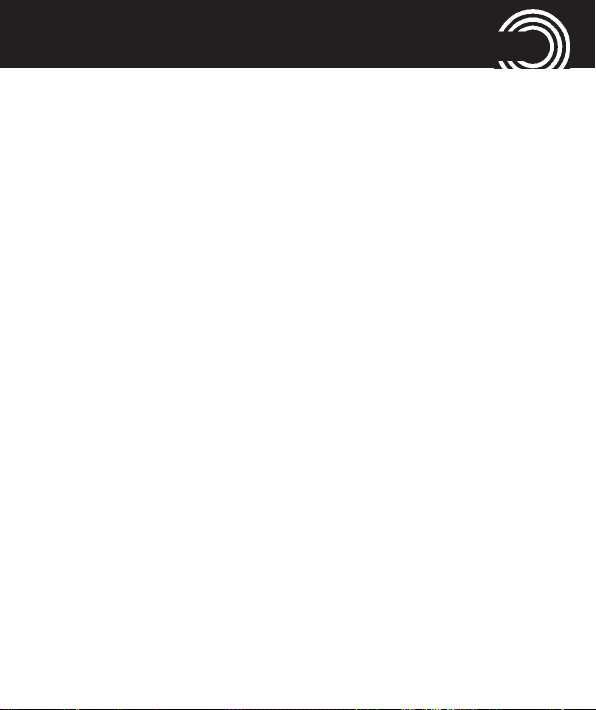
MENU "MULTIMEDIA"
- Gebruiken als: Om de afbeeldingen te gebrui-
ken als achtergrondbeeld, screensaver, etc.
- Verzenden: Om de afbeelding als MMS-bericht
of via Bluetooth te verzenden.
- Beeldinformatie: Weergave van fotogegevens.
- Bladerstijl: Om de weergave in te stellen (lijst-
vorm/matrix-vorm).
- Verzenden: Om de afbeelding te verzenden als
MMS-bericht of via Bluetooth.
- Gebruiken als: Om de afbeeldingen te gebruiken als
achtergrondbeeld, screensaver, etc.
- Hernoemen: Om de naam van de afbeelding te
wijzigen.
- Verwijderen: Om de afbeelding te wissen.
- Sorteren op: Om de afbeeldingen te sorteren.
- Opslag: Om het geheugen voor de afbeeldingen te
selecteren (telefoon/geheugenkaart).
- Beeldinformatie: Weergave van fotogegevens.
81

MENU "MULTIMEDIA"
Videospeler
• Druk op Menu, selecteer Multimedia -> Videospeler en
druk op OK. Er verschijnt een lijst met beschikbare
video's.
• Druk op Opties om de volgende opties te zien:
- Afspelen: Om de video's af te spelen, met de vol-
gende extra opties (navigatietoetsen):
- Start/Pause met ■.
- Stop met ▼.
- Terug naar begin met ◀.
- Doorspoelen ▶.
- Weergave vergroten/draaien ▲.
- Volume regelen met volumetoetsen + / -.
- Verzenden: Om de video te verzenden als MMS-
bericht of via Bluetooth.
- Hernoemen: Om de naam van de video te wijzigen.
- Verwijderen: Om de video te wissen.
- Sorteren op: Om de videos te sorteren.
82

MENU "MULTIMEDIA"
- Opslag: Om het geheugen voor de videos te
selecteren (telefoon/geheugenkaart).
Geluidsrecorder
• Druk op Menu, selecteer Multimedia -> Geluidsrecor-
der en druk op OK.
• Druk op Opties om de volgende opties te zien:
- Nieuwe opname: Om een audiobestand op te
nemen.
- Lijst: Een lijst met beschikbare audiobestanden
weergeven, met de volgende extra opties:
- Afspelen: Om een audiobestand af te spelen.
- Hernoemen: Om de naam van een audiobestand
te wijzigen.
- Verwijderen: Om een audiobestand te wissen.
- Verzenden: Om het audiobestand te verzenden
als MMS-bericht of via Bluetooth.
83

MENU "MULTIMEDIA"
- Instellingen: Om de opties voor opnames in te stel-
len, zoals geheugen (telefoon/geheugenkaart) en
audiokwaliteit.
84
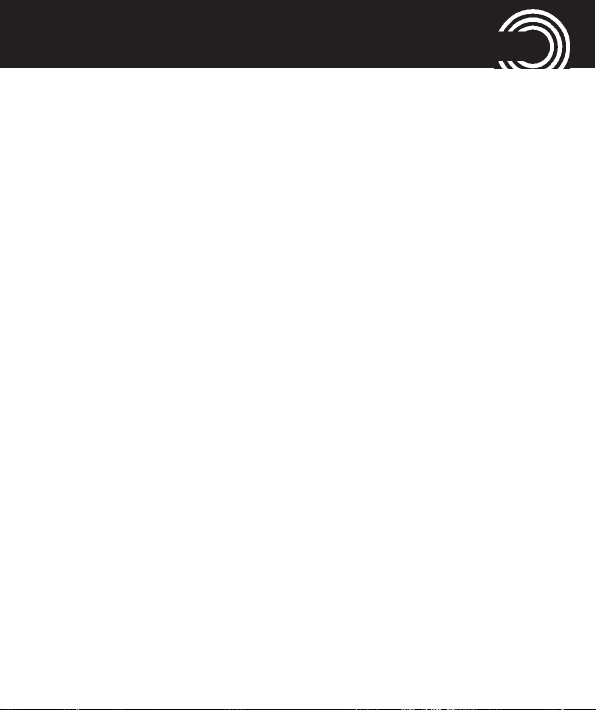
MENU "BESTANDBEHEER"
Menu “Bestandsbeheer“
In dit menu kunt u het opslagmedium (telefoon/geheu-
genkaart) bewerken. Druk op Openen om het overzicht te
openen en de bewerkingsopties weer te geven.
Druk op Formatteren om het geheugen te formateren.
OPGELET: Alle inhoud wordt onherroepelijk gewist!
85

BIJLAGE
Bijlage
Technische gegevens
Quad-Band 850 / 900 / 1800 / 1900 MHz
Overige functies Bluetooth, zaklamp
Noodoproepfunctie
Batterij Li-Ionen, 3.7 V, 900 mAh
Maximaal
hoornvolume +35dB
Beltijd ca. 7 uur
Standby-tijd tot 8 dagen
Afmetingen 102 x 51 x 20 mm (gesloten)
190 x 51 x 12 mm (geopend)
USB-aansluiting Micro-USB, EU-standaard
Headset-aansluiting 3,5 mm audiostekker
SAR-waarden GSM 900 Head: 0,550
Body: 0,970
DCS 1800 Head: 0,062
Body: 0,716
86

BIJLAGE
Service-Hotline
Hebt u problemen met uw telefoon, lees dan eerste de vol-
gende tips. Bij technische problemen kunt u contact opne-
men met onze service-hotline.
Het telefoonnummer vindt u op onze website
www.amplicomms.com
Voor garantieclaims neemt u contact op met uw winkelier.
De garantie is 2 jaar geldig.
Vragen en antwoorden
Vragen
De telefoon kan niet
worden ingeschakeld.
Antwoorden
− Er is geen accu geplaatst.
− De accu is niet opgeladen.
Het display is bij inscha-
keling van de telefoon
’geblokkeerd’.
Gebruik de PUK voor ontgren-
deling van de SIM−kaart. Neem
contact op met uw netwerkaan-
bieder.
87

BIJLAGE
Het toetsenbord werkt
helemaal niet of slechts
zeer traag.
Geen verbinding met
netwerk.
Er wordt geen signaals-
terkte weergegeven.
Bij sommige functies
wordt op het display een
melding weergegeven dat
de uitvoering/het gebruik
niet mogelijk is.
88
Een koud display werkt trager.
Dit is normaal. Zoek een warme-
re plaats op.
Neem contact op met uw net-
werkaanbieder.
Geen netwerkverbinding. De
telefoon bevindt zich mogelijker-
wijs op een plaats zonder
netwerkverbinding. Ga naar een
plaats waar u wel netwerkver-
binding hebt of neem contact op
met uw netwerkaanbieder.
Veel functies kunnen pas wor-
den gebruikt nadat de dienst
aangevraagd is. Neem voor
nadere details contact op met
uw netwerkaanbieder.

BIJLAGE
Het display is bevroren
of het toestel reageert
op geen enkele toets.
Op het display verschijnt
de melding ’SIM plaat-
sen’.
De accu kan niet worden
opgeladen of is binnen
de kortste tijd leeg.
Neem de accu voor 3 minuten
uit het toestel en probeer
opnieuw.
Zorg ervoor dat de SIM−kaart
op de juiste manier geplaatst is.
Neem indien nodig contact op
met uw netwerkaanbieder.
− De accu is defect.
− Plaats de telefoon op de juis-
te manier op het oplaadstati-
on c.q. sluit de oplader op de
juiste manier aan. Reinig de
contactpunten van de tele-
foon en van het oplaadstation
met een zachte, droge doek.
− Laad de telefoon 4 uur op.
89

BIJLAGE
Tips voor de omgang met de accu
• Gebruik alleen door de fabrikant goedgekeurde accu’s,
kabels en opladers omdat de accu anders beschadigd
kan raken.
• Sluit de accu nooit kort.
• Laat de accu altijd in de telefoon zitten om onbedoelde
kortsluiting van de accucontacten te voorkomen.
• Houd de accucontacten schoon en vrij van vuil.
• De accu kan honderden malen worden opgeladen en
ontladen; zijn levensduur is echter begrensd.
• Vervang de accu als de accucapaciteit merkbaar
gedaald is.
Bedoeld gebruik
Deze telefoon is geschikt voor telefoneren binnen een net-
werk voor mobiele telefonie. Alle overige toepassingen
zijn niet bedoeld. Eigenmachtige wijzigingen of ombouw
zijn niet toegestaan. Maak het apparaat in geen geval zelf
open en probeer het niet zelf te repareren.
90

BIJLAGE
Toepassingsgebied
• Gebruik de telefoon niet in verboden zones.
• Schakel de telefoon uit in de nabijheid van medische
apparatuur (bijv. in ziekenhuizen).
• Gebruik de telefoon niet bij tankstations of in de
nabijheid van brandstoffen of chemicaliën.
• Vraag vóór gebruik van de telefoon in vliegtuigen aan
de luchtvaartmaatschappij of u de mobiele telefoon
mag gebruiken.
Veiligheidsinstructies
• Voorkom rook, stof, schokken, chemicaliën, vocht, hitte
en directe zonnestraling.
• De telefoon is niet waterdicht; houd hem droog.
• Gebruik alleen originele accessoires en originele
accu’s. Probeer nooit andere producten aan te sluiten.
• Als u de telefoon op andere apparaten wilt aansluiten,
leest u de gebruiksaanwijzing voor dit apparaat om
gedetailleerde veiligheidsinformatie te verkrijgen. Pro-
91

BIJLAGE
beer nooit incompatibele producten aan te sluiten.
• Reparaties aan dit apparaat mogen alleen worden uit-
gevoerd door gekwalificeerd personeel van de techni-
sche dienst.
• Bij alle apparaten voor mobiele telefonie kunnen inter-
ferenties optreden, die de prestaties nadelig kunnen
beïnvloeden.
• Houd telefoon en accessoires buiten het bereik van
kinderen.
• De SIM−kaart kan eruit worden genomen. Voorzichtig!
Kleuters kunnen hem inslikken.
• De beltoon wordt via de luidspreker weergegeven.
Neem eerst de oproep aan en houd dan pas de tele-
foon aan uw oor.
• Gebruik de telefoon tijdens het rijden met motorrijtui-
gen of rijwielen alleen met goedgekeurde inrichtingen
voor handenvrij telefoneren en met houders die op de
juiste manier geplaatst zijn. Overtuig uzelf ervan dat
92

BIJLAGE
door het gebruik van de telefoon geen veiligheidsrele-
vante functies worden gestoord. Volg altijd de wette-
lijke en nationale voorschriften op.
• Er moet altijd een afstand van minimaal 15 cm van
geïmplanteerde pacemakers worden aangehouden om
eventuele storingen te voorkomen. Draag een inge-
schakelde telefoon nooit in uw binnen− of borstzak. Bij
gesprekken houd u de telefoon aan het oor aan de
tegengestelde kant van de pacemaker. De telefoon
moet direct worden uitgeschakeld als u nadelige
effecten opmerkt of vermoedt.
• Deze telefoon is compatibel met gehoorapparaten. Als
u een gehoorapparaat draagt, moet u desondanks bij
uw arts of bij de fabrikant van het gehoorapparaat
informeren naar eventuele schade door apparaten
voor mobiele telefonie.
• Vertrouw voor de veiligheid bij noodgevallen nooit
alleen op de mobiele telefoon. Door diverse technische
93

BIJLAGE
oorzaken is het niet mogelijk om onder alle omstandig-
heden een veilige verbinding te waarborgen.
Netadapter
De bijgeleverde netadapter voldoet
aan de Ecodesign−eisen van de Euro-
pese Unie (richtlijn 2005/32/EG). Dit
betekent dat zowel gedurende het
bedrijf als in rusttoestand het stroomverbruik in verge-
lijking met netadapters van een ouder type duidelijk lager
is.
94

BIJLAGE
Gescheiden inzameling
Als u het apparaat wilt afdanken, brengt u het
naar een inzamelingspunt (bijvoorbeeld
KCA−depot). Volgens de wet op elektrische en
elektronische apparaten zijn eigenaars van
oude apparaten verplicht om oude elektrische
en elektronische apparaten naar een geschei-
den afvalinzameling te brengen. Het picto-
gram betekent dat u het apparaat in geen
geval bij het huisvuil mag plaatsen!
Gevaar voor de gezondheid en het milieu
door accu’s en batterijen!
Maak accu’s en batterijen nooit open. Voor-
kom beschadiging en inslikken en laat ze niet
in het milieu terechtkomen. Ze kunnen giftige
zware metalen bevatten die schadelijk zijn
voor het milieu. U bent wettelijk verplicht om
accu’s en batterijen naar verkooppunten van
95

BIJLAGE
deze producten of naar officiële inzamelingspun-
ten te brengen, waar inzamelingsbakken klaar
staan en kosteloze en veilige afvoer gewaar-
borgd is. De afvoer is kosteloos. De pictogram-
men betekenen dat u accu’s en batterijen in geen
geval in het huisvuil mag gooien en dat ze via
inzamelingspunten moeten worden afgevoerd.
Verpakkingsmaterialen voert u volgens de plaat-
selijke voorschriften af.
Verklaring van overeenstemming
Dit apparaat voldoet aan de eisen van de EU−richtlijn:
Richtlijn 1999/5/EG van het Europees Parlement en de
Raad van 9 maart 1999 betreffende radioapparatuur en
telecommunicatie−eindapparatuur en de wederzijdse
erkenning van hun conformiteit. De overeenstemming
met de bovengenoemde richtlijn wordt bevestigd door het
CE−merk op het apparaat.
96

BIJLAGE
Een volledige versie van de Verklaring van overeenstem-
ming kunt u kosteloos downloaden op onze website
www.amplicomms.com
Apparaat reinigen
• Reinigen Sie die Gehäuseoberflächen mit einem wei-
chen und fusselfreien Tuch.
Garantie
AMPLICOMMS apparaten worden gefabriceerd en gecon-
troleerd volgens de modernste fabricagemethoden. Zorg-
vuldig gekozen materialen en geavanceerde technologie-
ën waarborgen voor een storingvrije werking en lange
levensduur. De garantie dekt geen schade die het gevolg
is van storingen bij de aanbieder van het (mobiele) net-
werk. De garantie geldt niet voor de accu’s of accupacks
die in de producten worden gebruikt. De garantieperiode
bedraagt 24 maanden, gerekend vanaf de datum van aan-
koop.
97

BIJLAGE
Binnen de garantieperiode worden alle gebreken die het
gevolg zijn van materiaal− of fabricagefouten, kosteloos
verholpen. De aanspraak op garantie vervalt bij ingrepen
door de koper of derden.
Schade die het gevolg is van onjuiste behandeling of
bediening, natuurlijke slijtage, verkeerde plaatsing of ver-
keerd opbergen, van foutieve aansluiting of installatie valt
evenals schade door overmacht of overige externe invloe-
den niet onder de garantie. Wij behouden ons het recht
voor om bij reclamaties de defecte onderdelen te repare-
ren of te vervangen dan wel het complete apparaat te ver-
vangen. Vervangen onderdelen en vervangen apparaten
worden ons eigendom.
Schadeclaims zijn uitgesloten, tenzij sprake is van opzet of
grove nalatigheid van de fabrikant. Als het AMPLICOMMS
apparaat binnen de garantieperiode een defect vertoont,
breng het dan terug naar de leverancier en neem de aan-
koopbon mee.
98
